Page 1

9-игольчатый матричный принтер
Руководство пользователя
Page 2

Кнопки и индикаторы на панели управления
Кнопка Font
(Шрифт)
Выбор шрифта.
См. главу 5.
Индикаторы Font
(Шрифт)
Указывают,
какой шрифт
выбран.
Кнопка Pitch
(Шаг)
Выбор размера
символов.
См. главу 5.
Индикаторы Pitch
(Шаг)
Указывают, какой
размер символов
выбран.
Кнопка Tear Off/Bin (Отрыв выкл./
Корзина)
●
Подает бумажную ленту в положение
для отрыва.
●
Подает бумажную ленту обратно
из положения для отрыва в позицию
верхней кромки листа.
●
Когда установлен лоток для
форматной бумаги, выбирает этот
лоток для подачи форматной бумаги.
●
Включает режим печати на открытках
и конвертах.
См. главу 3.
Индикаторы Tear Off/Bin
(Отрыв выкл./Корзина)
●
f f когда бумажная лента
находится в положении для отрыва.
●
o n когда выбрана корзина 1
или дополнительный лоток
для форматной бумаги.
●
n o когда выбрана корзина 2
или дополнительный лоток
для форматной бумаги.
●
n n когда включен режим печати на
открытках.
n = Горит
f = Мигает
o = Не горит
Кнопка Pause (Пауза)
●
Приостанавливает печать;
повторное нажатие
возобновляет печать. После
того как эта кнопка нажата
и удерживается в течение
3 секунд, включается
режим *микронастройки.
Повторное нажатие
выключает режим
микронастройки.
Индикатор Pause (Пауза)
●
Горит, когда печать
приостановлена.
●
Мигает, если включен
Индикатор Paper Out
(Нет бумаги)
●
Горит, если
в выбранный
источник бумаги
бумага не
загружена
или загружена
неправильно.
●
Мигает, если
бумага выведена
не полностью
или замялась.
режим *микронастройки.
Кнопка LF/FF
●
Короткие нажатия
перемещают
бумагу построчно.
●
Если
удерживается,
извлекает лист
бумаги или подает
бумажную ленту
вследующую
позицию верхней
кромки листа.
Кнопка Operate
(Работа)
Включает
и выключает питание
принтера. Питание
выключено, когда
поверхность кнопки
находится вровень
сзащитными
выступами.
Кнопка Load/Eject
(Загрузка/Выброс)
●
Загружает один лист
бумаги.
●
Извлекает лист бумаги,
если он загружен.
●
Загружает бумажную ленту
из резервного положения.
●
В режиме
микронастройки подает
бумажную ленту обратно
в резервное положение.
*Режим микронастройки
Чтобы включить режим микронастройки, нажмите
и удерживайте кнопку Pause (Пауза) в течение трех
секунд. В этом режиме кнопками LF/FFD и Load/
Eject (Загрузка/Выброс)U можно регулировать
позицию верхней кромки листа и положение линии
отрыва. См. главу 2.
Page 3

®
9игольчатый матричный принтер
Все права защищены. Никакую часть данного документа нельзя воспроизводить,
хранить в поисковых системах или передавать в любой форме и любыми способами
(электронными, механическими, путем копирования, записи или иными) без
предварительного письменного разрешения SEIKO EPSON CORPORATION.
Информация, содержащаяся в документе, предназначена исключительно
для использования с данным принтером EPSON. EPSON не несет ответственности
за применение сведений, содержащихся в этом документе, к другим принтерам.
SEIKO EPSON CORPORATION и ее филиалы не несут ответственности перед
покупателями данного продукта или третьими сторонами за понесенные ими
повреждения, потери, сборы или затраты, вызванные: несчастными случаями,
неправильным использованием продукта, недозволенной модификацией,
ремонтом или изменением продукта и невозможностью (исключая США) строгого
соблюдения инструкций по работе и обслуживанию, разработанных SEIKO EPSON
CORPORATION.
SEIKO EPSON CORPORATION не несет ответственности за любые повреждения
или проблемы, возникшие из'за использования любых функций или расходных
материалов, не являющихся Оригинальными продуктами EPSON (Original EPSON
Products) или продуктами, одобренными EPSON (EPSON Approved Products).
EPSON и EPSON ESC/P — зарегистрированные торговые марки SEIKO EPSON
CORPORATION.
Microsoft, Windows и Windows NT — зарегистрированные торговые марки
Microsoft Corporation.
IBM — зарегистрированная торговая марка International Business Machines
Corporation.
Общее примечание: Прочие названия продуктов упоминаются в документе
только для идентификации и могут являться торговыми марками соответствующих
владельцев. EPSON отрицает владение любыми правами на эти марки.
Права копирования © 1998 SEIKO EPSON CORPORATION, Нагано, Япония.
Руководство пользователя
Page 4
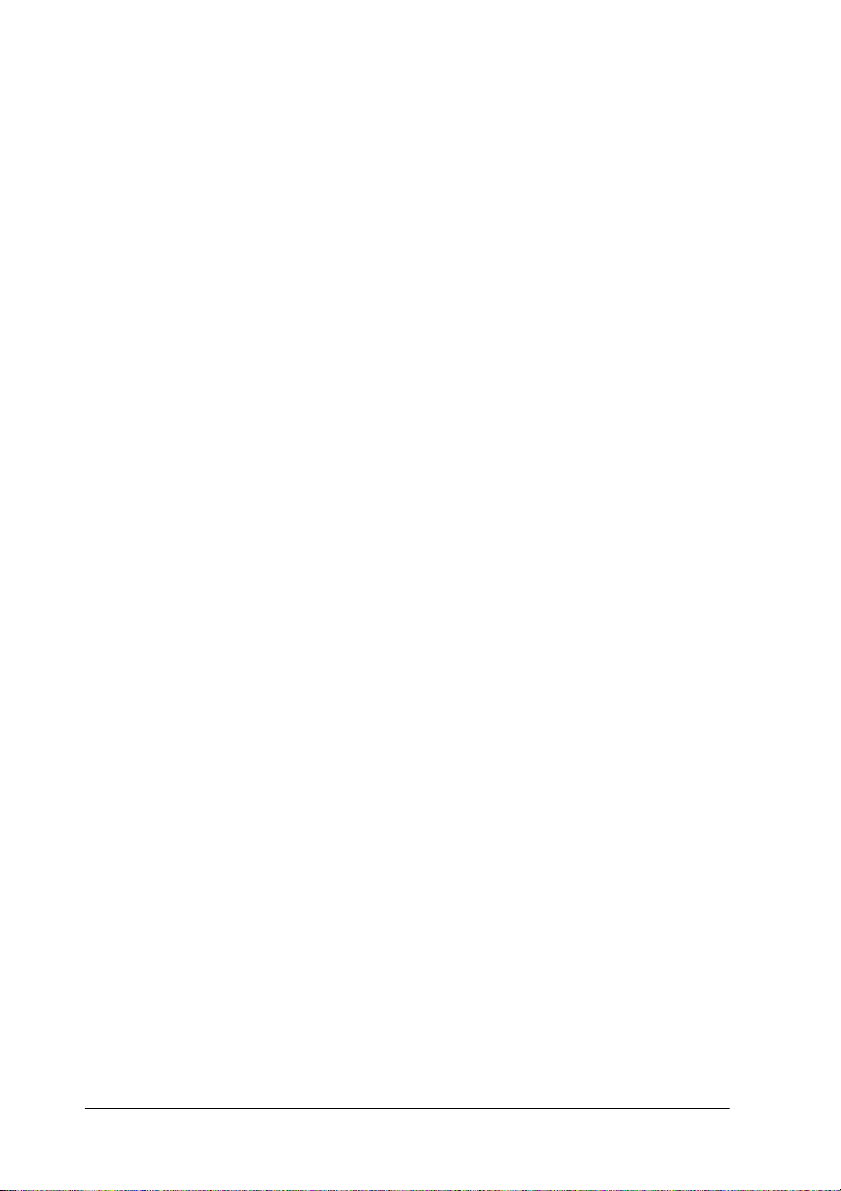
Информация о продукте
Торговое название: EPSON
Тип продукта: Матричный принтер
Модель: FX980
Соответствует требованиям нормативных документов
ГОСТ Р 51318.2299 (Класс Б), ГОСТ Р 51318.2499, ГОСТ
2632984 (Пп. 1.2., 1.3), ГОСТ Р МЭК 609502002
Срок службы: 5 лет
Информация об изготовителе
Seiko Epson Corporation (Япония)
Юридический адрес: 4'1, Ниси'Синздюку, 2'Чоме,
Синздюку'ку, Токио, Япония
Информация о продавце
Компания «Эпсон Европа Б.В.» (Нидерланды)
Юридический адрес: Нидерланды, Амстердам 1096EJ,
Энтрада 701
Юридический адрес Московского представительства:
Россия, г. Москва, 129110, ул. Щепкина, д. 42, стр. 2а
Срок службы: 5 лет
ii
Page 5
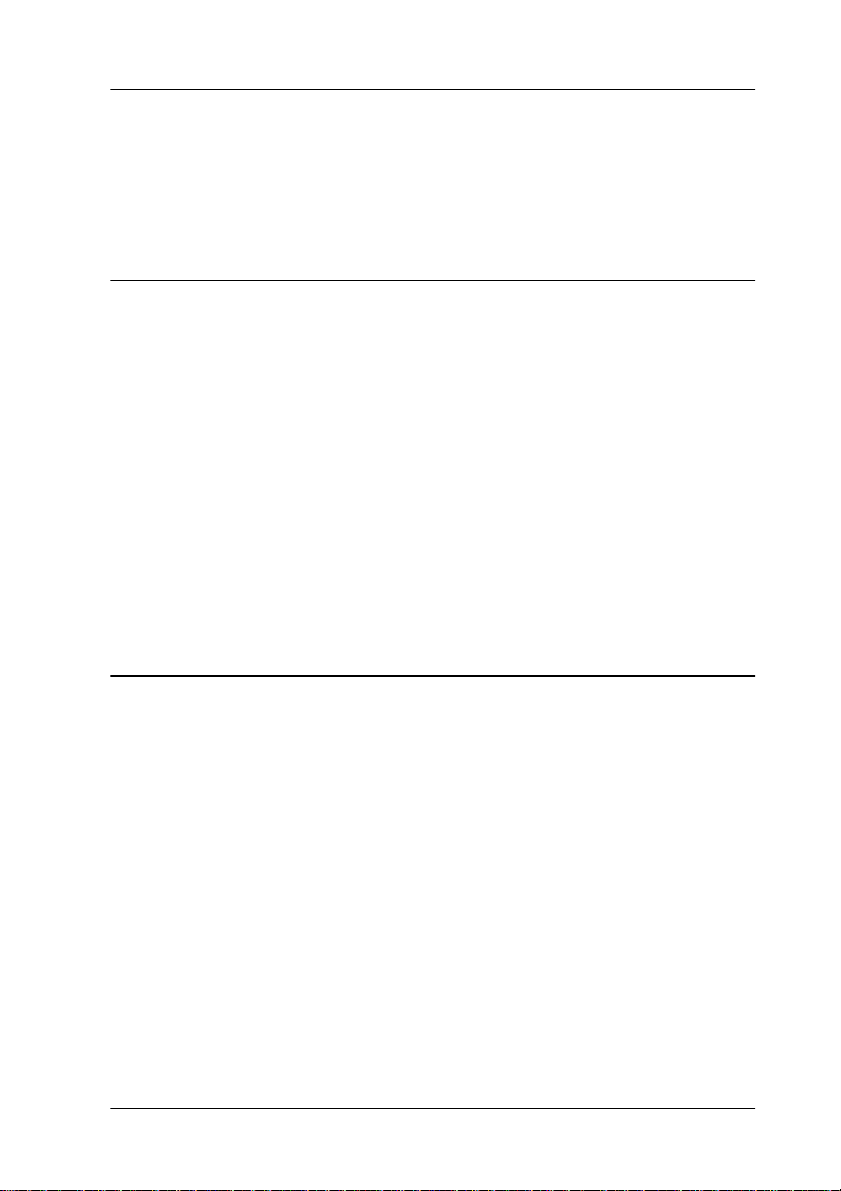
Содержание
Кнопки и индикаторы на панели управления. . . . . . . . . . . . . . . . 1
Знакомство с принтером
Удобные функции. . . . . . . . . . . . . . . . . . . . . . . . . . . . . . . . . . . . . . . . . . . . . . . . . . . . 2
Тракт бумаги . . . . . . . . . . . . . . . . . . . . . . . . . . . . . . . . . . . . . . . . . . . . . . . . . . . . . . . . . 3
Печать на бумажной ленте . . . . . . . . . . . . . . . . . . . . . . . . . . . . . . . . . . . . 4
Печать на отдельных листах . . . . . . . . . . . . . . . . . . . . . . . . . . . . . . . . . . . 9
Дополнительное оборудование. . . . . . . . . . . . . . . . . . . . . . . . . . . . . . . . . . . . . . 11
Картридж с красящей лентой . . . . . . . . . . . . . . . . . . . . . . . . . . . . . . . . . . . . . . . 12
Важные инструкции по безопасности . . . . . . . . . . . . . . . . . . . . . . . . . . . . . . 12
Символ на печатающей головке. . . . . . . . . . . . . . . . . . . . . . . . . . . . . . . . . . . . . 14
Соответствие стандарту ENERGY STAR. . . . . . . . . . . . . . . . . . . . . . . . . . . . 14
Работа с руководством . . . . . . . . . . . . . . . . . . . . . . . . . . . . . . . . . . . . . . . . . . . . . . . 15
Предупреждения, предостережения и примечания. . . . . . . . . . . . . . . 15
Глава 1 Установка принтера
Распаковка принтера. . . . . . . . . . . . . . . . . . . . . . . . . . . . . . . . . . . . . . . . . . . . . . . . . 2
Выбор места для установки принтера. . . . . . . . . . . . . . . . . . . . . . . . . . . . . . . 4
Размещение запаса бумажной ленты . . . . . . . . . . . . . . . . . . . . . . . . . 5
Установка и замена картриджа с красящей лентой . . . . . . . . . . . . . . . 6
Установка основания направляющей бумаги . . . . . . . . . . . . . . . . . . . . . . 14
Подключение принтера к источнику питания. . . . . . . . . . . . . . . . . . . . . 15
Подключение принтера к компьютеру. . . . . . . . . . . . . . . . . . . . . . . . . . . . . 16
Установка программного обеспечения принтера. . . . . . . . . . . . . . . . . . 19
Установка программного обеспечения принтера
в Windows 98, 95 и NT 4.0 . . . . . . . . . . . . . . . . . . . . . . . . . . . . . . . . . . 20
Установка программного обеспечения принтера
в Windows 3.1 и NT 3.5x . . . . . . . . . . . . . . . . . . . . . . . . . . . . . . . . . . . . 22
Для программ под DOS . . . . . . . . . . . . . . . . . . . . . . . . . . . . . . . . . . . . . . . . 24
iii
Page 6
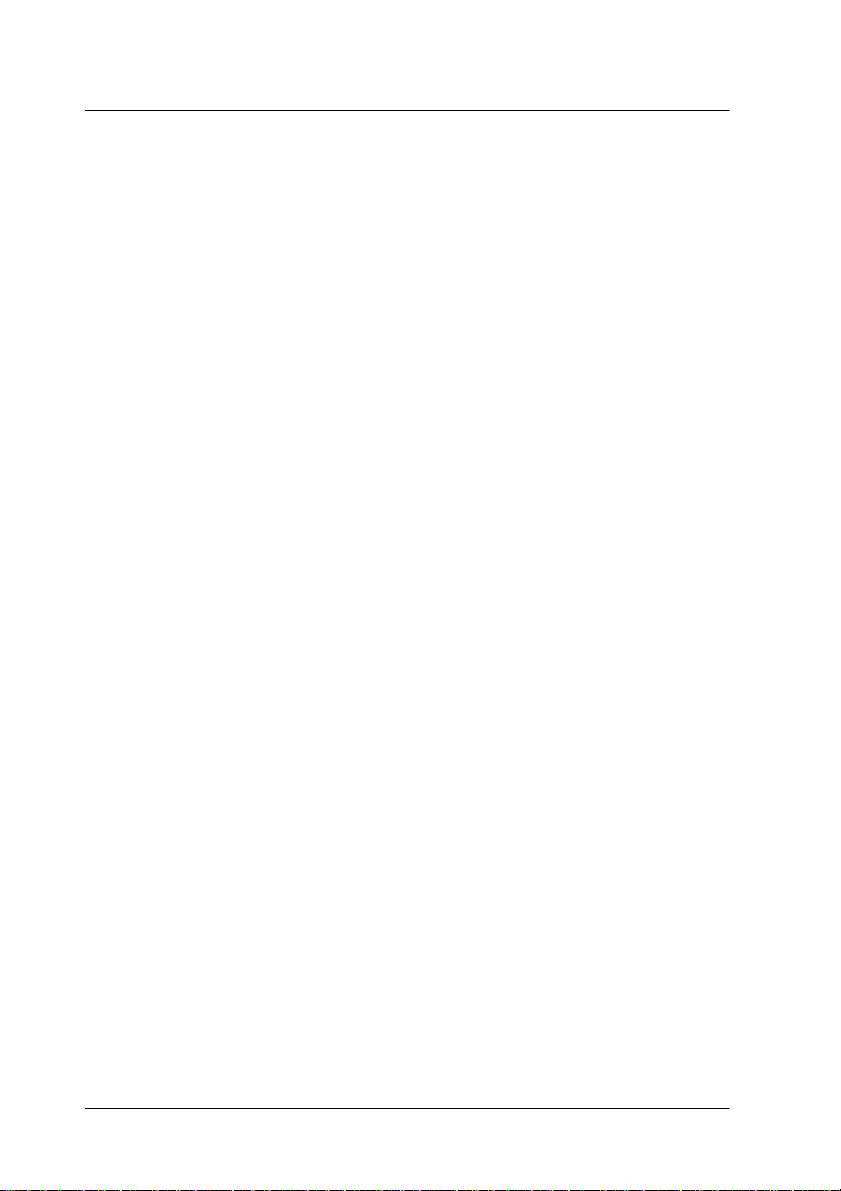
Глава 2 Печать на бумажной ленте
Установка рычага высвобождения бумаги. . . . . . . . . . . . . . . . . . . . . . . . . . 2
Установка рычага толщины бумаги . . . . . . . . . . . . . . . . . . . . . . . . . . . . . . . . .4
Использование тыльного толкающего трактора . . . . . . . . . . . . . . . . . . .6
Загрузка бумаги в тыльный толкающий трактор. . . . . . . . . . . . . 6
Удаление отпечатанного документа из тыльного
толкающего трактора . . . . . . . . . . . . . . . . . . . . . . . . . . . . . . . . . . . . . . .11
Использование переднего толкающего трактора . . . . . . . . . . . . . . . . . . 12
Загрузка бумаги в передний толкающий трактор. . . . . . . . . . . .13
Удаление отпечатанного документа из переднего
толкающего трактора . . . . . . . . . . . . . . . . . . . . . . . . . . . . . . . . . . . . . . .18
Удаление переднего толкающего трактора. . . . . . . . . . . . . . . . . . . 20
Установка трактора в переднюю толкающую позицию. . . . . 21
Использование трактора в тянущей позиции . . . . . . . . . . . . . . . . . . . . . .23
Установка трактора в тянущую позицию. . . . . . . . . . . . . . . . . . . . .24
Загрузка бумаги в тянущий трактор . . . . . . . . . . . . . . . . . . . . . . . . . .26
Извлечение бумаги из тянущего трактора. . . . . . . . . . . . . . . . . . . .32
Совместное использование толкающего
и тянущего тракторов. . . . . . . . . . . . . . . . . . . . . . . . . . . . . . . . . . . . . . . 33
Удаление тянущего трактора . . . . . . . . . . . . . . . . . . . . . . . . . . . . . . . . . .36
Загрузка многоэкземплярных форм. . . . . . . . . . . . . . . . . . . . . . . . . . . . . . . . .38
Загрузка бумажной ленты с наклейками . . . . . . . . . . . . . . . . . . . . . . . . . . . 39
Извлечение бумажной ленты с наклейками. . . . . . . . . . . . . . . . . . 41
Переключение между печатью на бумажной ленте
и отдельных листах . . . . . . . . . . . . . . . . . . . . . . . . . . . . . . . . . . . . . . . . . . . . . . . .42
Переключение на печать на отдельных листах . . . . . . . . . . . . . . .42
Переключение на печать на бумажной ленте . . . . . . . . . . . . . . . . 43
Корректировка позиции верхней кромки листа . . . . . . . . . . . . . . . . . . . 44
Подача бумаги к краю отрыва. . . . . . . . . . . . . . . . . . . . . . . . . . . . . . . . . . . . . . . 47
Кнопка Tear Off/Bin (Отрыв/Корзина). . . . . . . . . . . . . . . . . . . . . . .47
Автоматическая подача бумаги в положение линии отрыва 48
Корректировка положения линии отрыва. . . . . . . . . . . . . . . . . . . .48
iv
Page 7
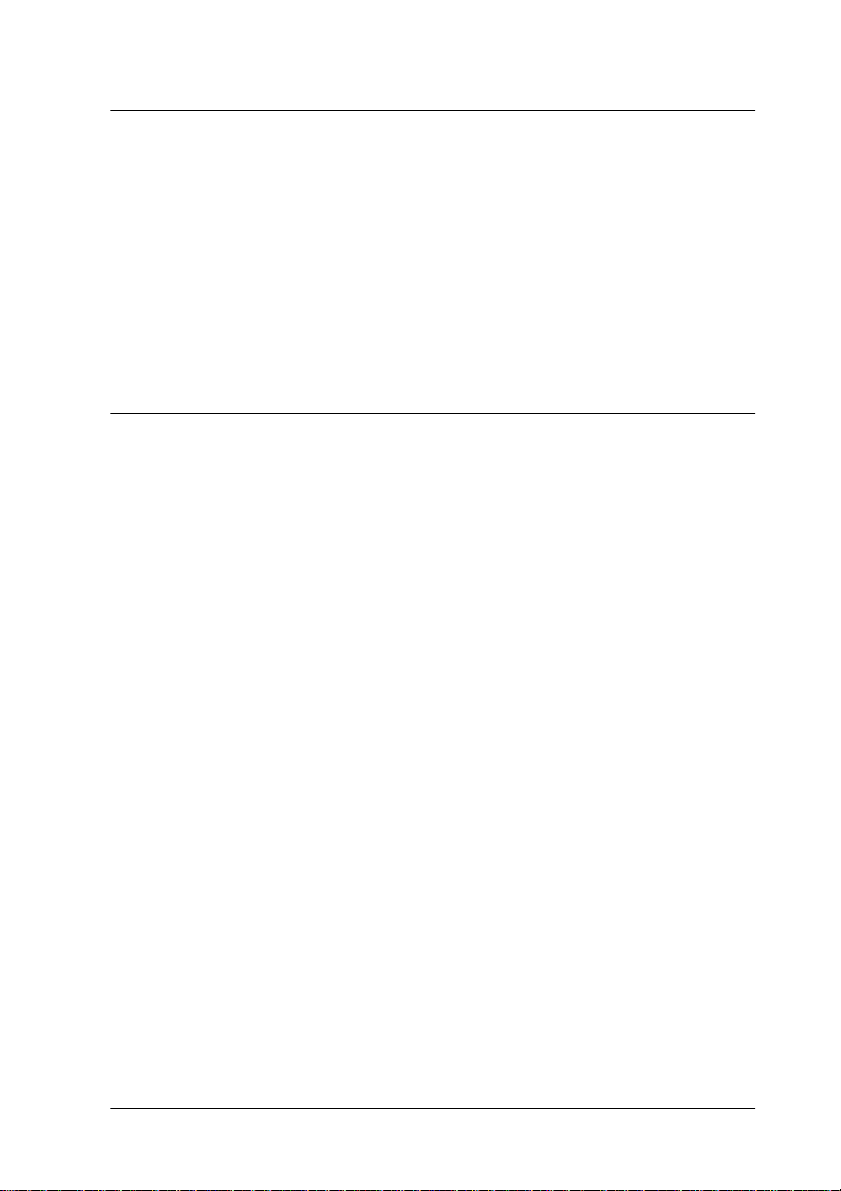
Глава 3 Печать на отдельных листах
Работа с отдельными листами . . . . . . . . . . . . . . . . . . . . . . . . . . . . . . . . . . . . . . . 2
Допустимые типы бумаги и слоты для подачи бумаги. . . . . . . 2
Загрузка многоэкземплярных форм на отдельных листах. . . 5
Загрузка конвертов. . . . . . . . . . . . . . . . . . . . . . . . . . . . . . . . . . . . . . . . . . . . . 7
Загрузка открыток . . . . . . . . . . . . . . . . . . . . . . . . . . . . . . . . . . . . . . . . . . . . . 9
Загрузка отдельных листов в верхний слот для бумаги . . . . . . . . . . . . 10
Загрузка отдельных листов в передний слот для бумаги. . . . . . . . . . . 13
Глава 4 Работа с программным обеспечением принтера
О программном обеспечении принтера . . . . . . . . . . . . . . . . . . . . . . . . . . . . 2
Использование драйвера принтера в Windows 95 или 98. . . . . . . . . 3
Доступ к драйверу принтера из приложений Windows . . . . . 3
Доступ к драйверу принтера из меню Пуск (Start) . . . . . . . . . . 5
Обзор параметров драйвера принтера. . . . . . . . . . . . . . . . . . . . . . . . 6
Использование драйвера принтера в Windows 3.1. . . . . . . . . . . . . . . . . 10
Доступ к драйверу принтера из приложений Windows . . . . . 10
Доступ к драйверу принтера с панели управления . . . . . . . . . . 12
Обзор параметров драйвера принтера. . . . . . . . . . . . . . . . . . . . . . . . 12
Использование драйвера принтера в Windows NT 4.0 . . . . . . . . . . . . 15
Доступ к драйверу принтера из приложений Windows . . . . . 15
Доступ к драйверу принтера из меню Пуск (Start) . . . . . . . . . . 17
Обзор параметров драйвера принтера. . . . . . . . . . . . . . . . . . . . . . . . 18
Использование драйвера принтера в Windows NT 3.5x . . . . . . . . . . . 22
Доступ к драйверу принтера из приложений Windows . . . . . 22
Доступ к драйверу принтера с панели управления . . . . . . . . . . 25
Обзор параметров драйвера принтера. . . . . . . . . . . . . . . . . . . . . . . . 26
Использование утилиты EPSON Remote! . . . . . . . . . . . . . . . . . . . . . . . . . . . 29
Установка EPSON Remote!. . . . . . . . . . . . . . . . . . . . . . . . . . . . . . . . . . . . . 29
Доступ к EPSON Remote! . . . . . . . . . . . . . . . . . . . . . . . . . . . . . . . . . . . . . . 29
v
Page 8
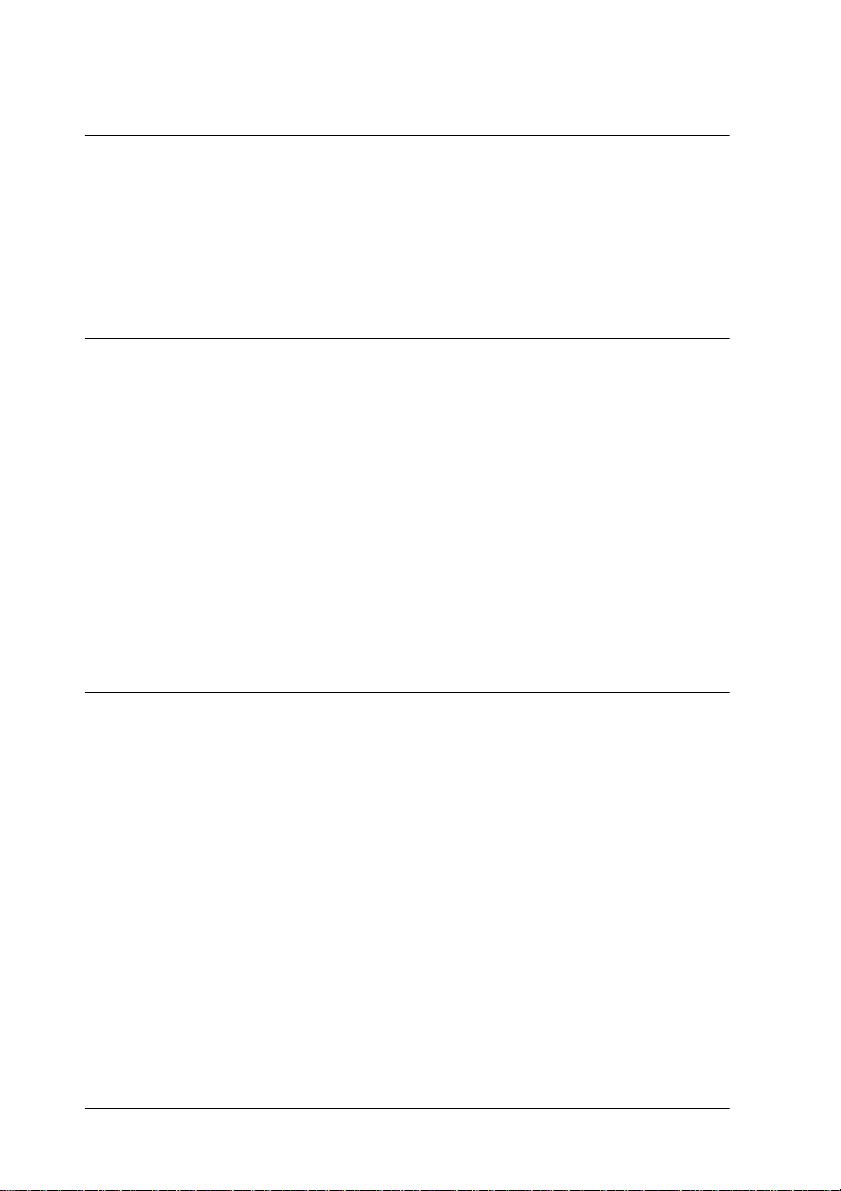
Глава 5 Изменение настроек принтера с панели управления
принтера
Выбор встроенного шрифта . . . . . . . . . . . . . . . . . . . . . . . . . . . . . . . . . . . . . . . . . 2
О настройках принтера по умолчанию . . . . . . . . . . . . . . . . . . . . . . . . . . . . . 3
Изменение настроек по умолчанию . . . . . . . . . . . . . . . . . . . . . . . . . .11
Глава 6 Работа с EPSON Status Monitor 2
Об утилите EPSON Status Monitor 2. . . . . . . . . . . . . . . . . . . . . . . . . . . . . . . . .2
Установка EPSON Status Monitor 2 . . . . . . . . . . . . . . . . . . . . . . . . . . . . . . . . . 3
Доступ к EPSON Status Monitor 2 . . . . . . . . . . . . . . . . . . . . . . . . . . . . . . . . . . .5
Проверка состояния принтера . . . . . . . . . . . . . . . . . . . . . . . . . . . . . . . . . . . . . .5
Работа с окном EPSON Status Monitor 2 . . . . . . . . . . . . . . . . . . . . . .5
Использование окна Состояние принтера (Printer Status) . . 12
Настройка Параметров контроля (Monitoring Preference) . . . . . . . 13
Активация фонового контроля . . . . . . . . . . . . . . . . . . . . . . . . . . . . . . . .14
Значок фонового контроля. . . . . . . . . . . . . . . . . . . . . . . . . . . . . . . . . . . . .15
Глава 7 Устранение неполадок
Индикаторы ошибок. . . . . . . . . . . . . . . . . . . . . . . . . . . . . . . . . . . . . . . . . . . . . . . . .2
Проблемы и их решения. . . . . . . . . . . . . . . . . . . . . . . . . . . . . . . . . . . . . . . . . . . . .4
Проблемы с подачей питания . . . . . . . . . . . . . . . . . . . . . . . . . . . . . . . . .5
Проблемы при загрузке или подаче отдельных листов. . . . . . .6
Проблемы при загрузке или подаче бумажной ленты . . . . . . .9
Неправильная позиция верхней кромки листа. . . . . . . . . . . . . . . 11
Неправильное положение линии отрыва . . . . . . . . . . . . . . . . . . . . .12
Проблемы при печати или с качеством отпечатков. . . . . . . . . . 14
Устранение замятия бумаги . . . . . . . . . . . . . . . . . . . . . . . . . . . . . . . . . . . . . . . . .20
Выравнивание вертикальных линий на отпечатке . . . . . . . . . . . . . . . . . 21
Печать внутреннего теста. . . . . . . . . . . . . . . . . . . . . . . . . . . . . . . . . . . . . . . . . . . . 22
Печать дампа данных . . . . . . . . . . . . . . . . . . . . . . . . . . . . . . . . . . . . . . . . . . . . . . . .23
vi
Page 9
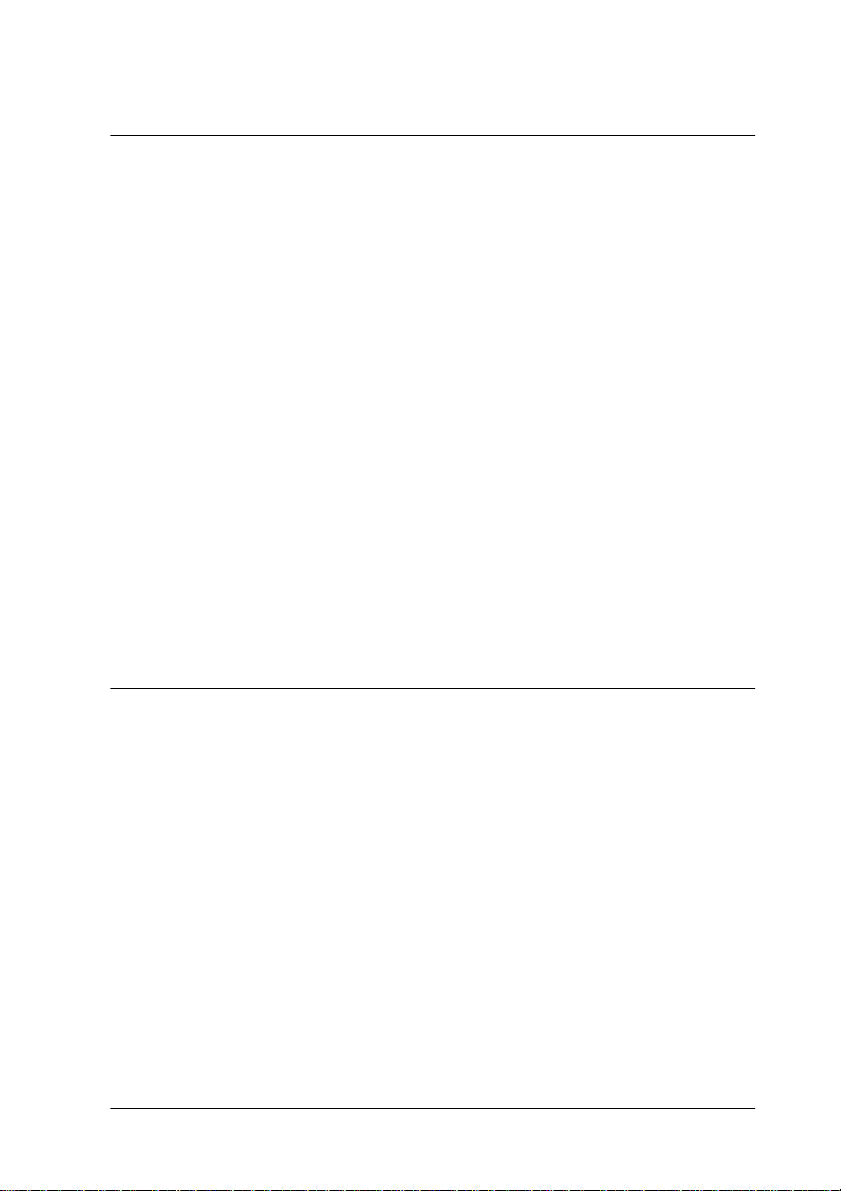
Приложение A Оснащение принтера дополнительным
оборудованием
Дополнительное оборудование. . . . . . . . . . . . . . . . . . . . . . . . . . . . . . . . . . . . . . 2
Дополнительное оборудование для обращения с бумагой . . 2
Дополнительные интерфейсные платы . . . . . . . . . . . . . . . . . . . . . . . 3
Работа с дополнительными податчиками форматных листов . . . . . 5
Установка податчика форматных листов большой емкости
или двухсекционного податчика . . . . . . . . . . . . . . . . . . . . . . . . . . . 5
Загрузка бумаги в податчик форматных листов
большой емкости. . . . . . . . . . . . . . . . . . . . . . . . . . . . . . . . . . . . . . . . . . . . 7
Выбор источника бумаги (корзина 1 или корзина 2) . . . . . . . . 12
Переключение между бумажной лентой и отдельными
листами бумаги в податчике форматных листов . . . . . . . . . . 13
Работа с держателем для рулонной бумаги. . . . . . . . . . . . . . . . . . . . . . . . . 15
Сборка держателя для рулонной бумаги . . . . . . . . . . . . . . . . . . . . . 15
Установка держателя для рулонной бумаги . . . . . . . . . . . . . . . . . . 16
Загрузка рулонной бумаги . . . . . . . . . . . . . . . . . . . . . . . . . . . . . . . . . . . . . 17
Снятие рулонной бумаги . . . . . . . . . . . . . . . . . . . . . . . . . . . . . . . . . . . . . . 20
Установка интерфейсной платы. . . . . . . . . . . . . . . . . . . . . . . . . . . . . . . . . . . . . 21
Приложение B Очистка и транспортировка принтера
Очистка принтера. . . . . . . . . . . . . . . . . . . . . . . . . . . . . . . . . . . . . . . . . . . . . . . . . . . . 2
Транспортировка принтера . . . . . . . . . . . . . . . . . . . . . . . . . . . . . . . . . . . . . . . . . 3
vii
Page 10

Приложение C Характеристики
Характеристики принтера. . . . . . . . . . . . . . . . . . . . . . . . . . . . . . . . . . . . . . . . . . . 2
Механические характеристики. . . . . . . . . . . . . . . . . . . . . . . . . . . . . . . . 2
Электрические характеристики. . . . . . . . . . . . . . . . . . . . . . . . . . . . . . . 5
Характеристики окружающей среды . . . . . . . . . . . . . . . . . . . . . . . . .5
Бумага . . . . . . . . . . . . . . . . . . . . . . . . . . . . . . . . . . . . . . . . . . . . . . . . . . . . . . . . . . .6
Выравнивание бумаги. . . . . . . . . . . . . . . . . . . . . . . . . . . . . . . . . . . . . . . . . . 9
Область печати. . . . . . . . . . . . . . . . . . . . . . . . . . . . . . . . . . . . . . . . . . . . . . . . . . 10
Допуски по безопасности. . . . . . . . . . . . . . . . . . . . . . . . . . . . . . . . . . . . . . 12
Эмблема CE. . . . . . . . . . . . . . . . . . . . . . . . . . . . . . . . . . . . . . . . . . . . . . . . . . . . . 12
Списки команд . . . . . . . . . . . . . . . . . . . . . . . . . . . . . . . . . . . . . . . . . . . . . . . . . . . . . . .13
Управляющие коды EPSON ESC/P. . . . . . . . . . . . . . . . . . . . . . . . . . . .13
Управляющие коды эмуляции IBM 2380 Plus . . . . . . . . . . . . . . . . 17
Таблицы символов. . . . . . . . . . . . . . . . . . . . . . . . . . . . . . . . . . . . . . . . . . . . . . . . . . . . 18
Международные наборы символов для таблицы Italic . . . . . . .29
Обращение в службу технической поддержки . . . . . . . . . . . . . . . . . . . . .30
Словарь терминов
Алфавитный указатель
viii
Page 11

Знакомство с принтером
Ваш 9'игольчатый матричный принтер EPSON® FX'980
обеспечивает высокое качество печати и отличную
производительность в сочетании с компактным дизайном.
Возможности принтера:
❏
различные способы подачи бумаги;
❏
печать на различных типах бумаги, включая бумажную
ленту, многоэкземплярные формы, составленные
из оригинала, и до шести копий, этикетки, отдельные
листы, конверты и открытки;
❏
высокоскоростная печать — до 569 символов в секунду
с плотностью 12 символов на дюйм;
❏
оборудован встроенными интерфейсными платами
параллельного и последовательного интерфейса
В комплект поставки входит драйвер принтера, утилита
EPSON Status Monitor 2 для Microsoft
которая позволяет контролировать состояние принтера,
и другое ПО. Кроме того, на принтер можно устанавливать
требуемое вам дополнительное оборудование.
®
Windows® 95 или 98,
Знакомство с принтером
1
Page 12

Удобные функции
В этом разделе описываются удобные и полезные
возможности принтера.
❏
Для экономии бумаги воспользуйтесь функцией
отрыва
Если бумага загружена в тыльный или передний
толкающий трактор, по окончании печати при помощи
функции отрыва можно подать бумажную ленту к краю
отрыва принтера. Затем вы сможете оторвать
отпечатанные листы и сэкономить бумагу в интервале
между документами. Подробнее об этом — в главе 2.
.
❏
При помощи рычага высвобождения бумаги можно
изменить способ подачи бумаги, не доставая бумажную
ленту из тракторов.
При помощи рычага высвобождения бумаги можно
легко включить печать на отдельных листах, не доставая
бумажную ленту, загруженную в тыльный или передний
толкающий трактор. Также можно переключить принтер
на печать на бумажной ленте, установленной в другой
трактор. Подробнее об этом — в главе 2.
2
Знакомство с принтером
Page 13

рычаг
высвобождения
бумаги
❏
При помощи функции микронастройки
корректируйте позицию верхней кромки листа
и положение линии отрыва. (Определения позиции
верхней кромки листа и положения линии отрыва даны
в словаре терминов.)
Функция микронастройки позволяет перемещать бумагу
вперед и назад с шагом 1/216 дюйма, поэтому вы можете
точно отрегулировать позицию верхней кромки листа
и положение линии отрыва. Подробнее об этом — в главе 2.
Тракт бумаги
Вы можете выбрать один из нескольких трактов бумаги,
предусмотренных для печати на бумажной ленте
и отдельных листах. Далее рассказывается, как бумага
может подаваться в принтер сверху, спереди, снизу или
сзади. Выберите тракт бумаги, наилучшим образом
отвечающий вашим требованиям.
Знакомство с принтером
3
Page 14
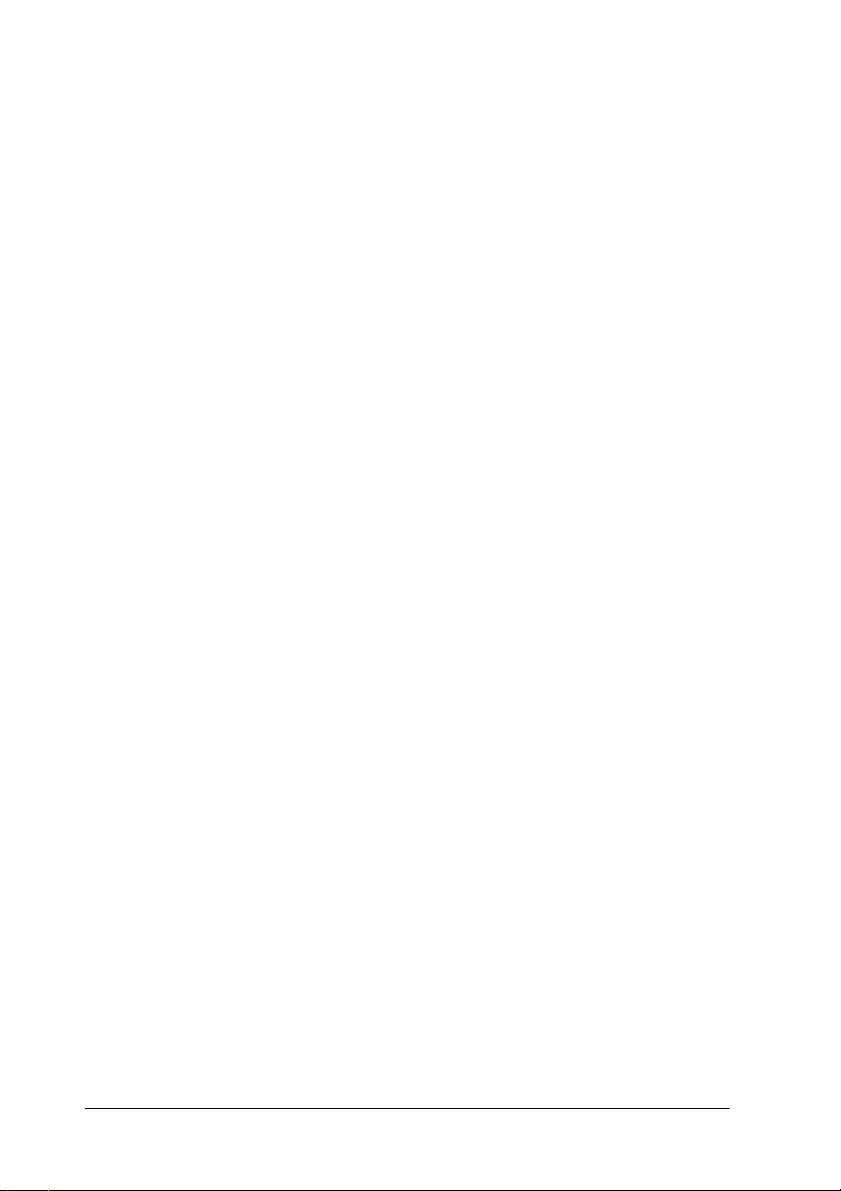
Печать на бумажной ленте
Для печати на бумажной ленте можно выбрать одно из трех
положений трактора (толкающий спереди, толкающий
сзади, тянущий) и один из трех слотов для подачи бумаги
(передний, тыльный и нижний). В этом разделе вы найдете
инструкции, которые помогут вам выбрать подходящий
тракт бумаги и положение трактора для печати на бумажной
ленте. Инструкции по установке трактора и загрузке бумаги
приведены в соответствующих разделах главы 2.
Использование толкающего трактора
Если при печати вам необходимо часто отрывать листы
бумажной ленты (например, если вы печатаете заказы
на поставку или квитанции), лучше использовать
толкающий трактор. В этом случае вы сможете легко
отрывать листы бумажной ленты по линии перфорации
при помощи края отрыва принтера. Помимо этого,
если бумажная лента загружена в толкающий трактор,
вы можете положить отдельные листы в направляющую
бумаги, не доставая ленту из трактора.
Толкающий трактор можно установить в две позиции:
переднюю и тыльную. В таблице описаны позиции
толкающего трактора и соответствующие пути подачи
бумаги.
Примечание:
❏
Всегда подавайте состоящие из семи частей (оригинал
и шесть копий) многоэкземплярные формы через
передний или нижний слот тянущего трактора.
❏
Тыльный толкающий трактор нельзя снять.
4
Знакомство с принтером
Page 15
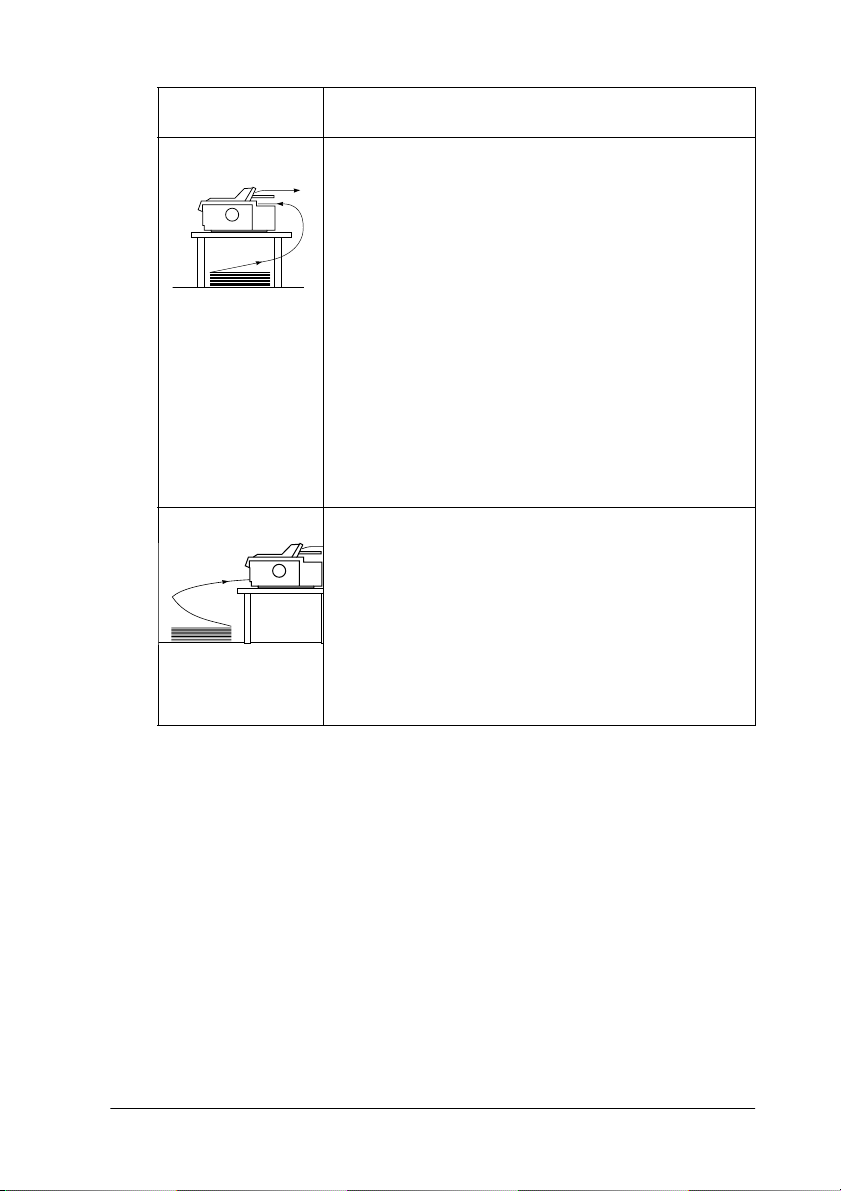
Позиция
трактора
тыльный
толкающий
передний
толкающий
Описание
Чтобы использовать этот трактор, загружайте
бумагу через тыльный слот. Если вы печатаете
на многоэкземплярных формах с точечной
склейкой по одной стороне, загружайте
их в тыльный слот для бумаги; такой тип бумаги
нельзя подавать через передний толкающий
трактор.
Примечание:
Поскольку для толстых многоэкземплярных
форм необходим прямой тракт бумаги,
подавайте их через передний слот для бумаги.
Предостережение:
Не загружайте бумажную ленту с наклейками
через тыльный слот для бумаги; наклейки могут
оторваться от подложки внутри принтера и
вызвать замятие бумаги.
Чтобы использовать этот трактор, загружайте
бумагу через передний слот подачи.
Подавайте толстую бумагу, например
многоэкземплярные формы и бумажную ленту
с наклейками, через передний слот для бумаги,
так как в этом случае обеспечивается
практически прямой тракт бумаги.
Это снижает вероятность замятия бумаги.
Использование тянущего трактора
Если вы часто печатаете на толстой или тяжелой бумажной
ленте, например на многоэкземплярных формах или ленте
с наклейками, используйте тянущий трактор.
Тянущий трактор обеспечивает наилучшую защиту
от замятия бумаги и позволяет подавать бумажную ленту
через слоты спереди, сзади и снизу принтера.
Однако в этом случае невозможно использовать функцию
отрыва.
Знакомство с принтером
5
Page 16
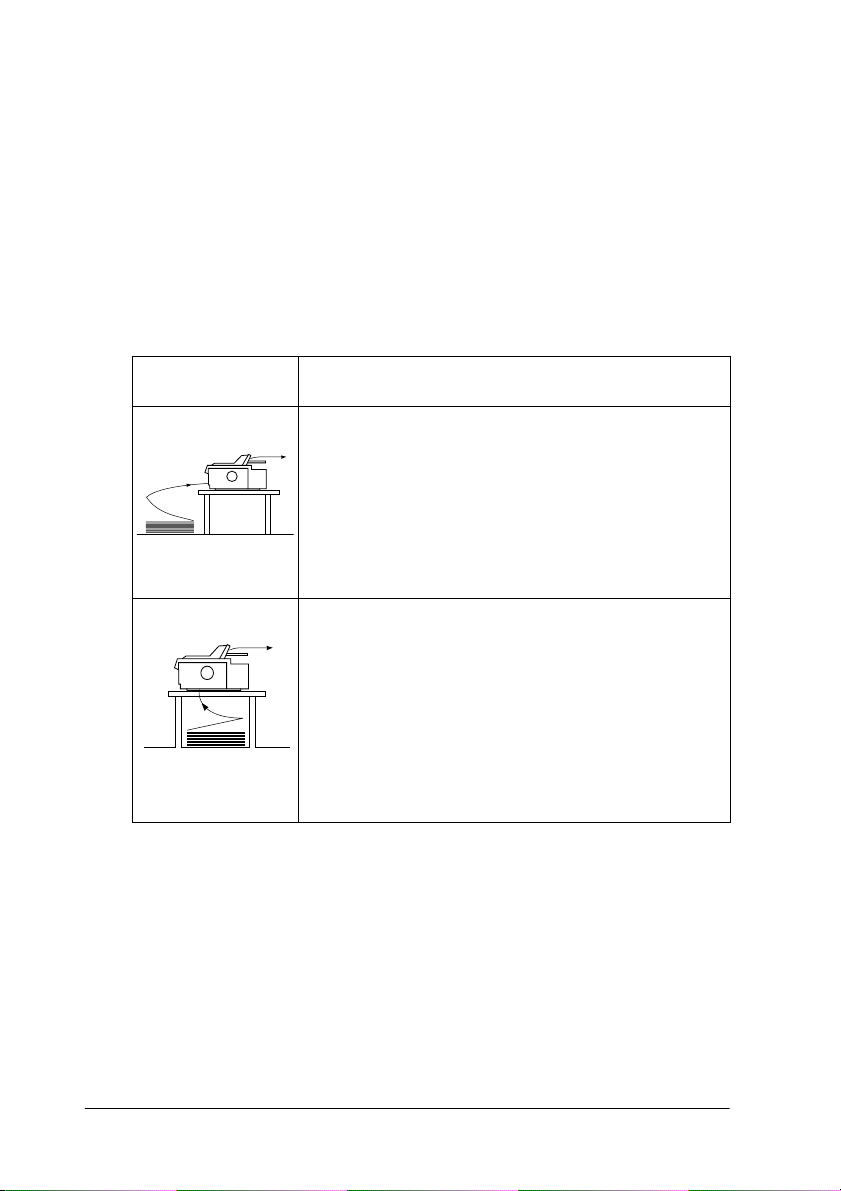
Примечание:
Если вы намерены использовать трактор в тянущем
положении, можно снять его из тыльного толкающего
положения и переустановить в тянущее положение
или приобрести дополнительный модуль трактора
✽
(C80033
) и установить его в тянущее положение.
Подробнее об этом — в главе 2.
С тянущим трактором бумагу можно подавать через
передний, нижний или тыльный слот.
Слот для
подачи бумаги
переднее
нижнее
Описание
Подавайте толстую бумагу, например
многоэкземплярные формы и бумажную ленту
с наклейками, через передний слот для бумаги,
так как в этом случае обеспечивается
практически прямой тракт бумаги.
Это снижает вероятность замятия бумаги.
При подаче через нижний слот бумага проходит
по прямому тракту, поэтому его лучше всего
использовать при печати на толстой бумаге,
вроде многоэкземплярных форм и бумажной
ленты с наклейками.
Примечание:
При загрузке бумаги через нижний слот
устанавливайте принтер прямо, чтобы вокруг
него было достаточно пространства и бумага
подавалась через него без помех.
6
Знакомство с принтером
Page 17

тыльное
Бумажную ленту можно подавать через тыльный
тянущий трактор.
Примечание:
При подаче через тыльный слот бумага проходит
по изогнутому тракту, что может привести к
повреждению бумаги, поэтому рекомендуется
загружать бумагу через передний или нижний
слот для бумаги.
Предостережение:
Не загружайте бумажную ленту с наклейками
через тыльный слот для бумаги; наклейки могут
оторваться от подложки внутри принтера
и вызвать замятие бумаги.
Знакомство с принтером
7
Page 18

Одновременное использование толкающего и тянущего
тракторов
Используя одновременно два трактора, можно улучшить
подачу бумаги и уменьшить вероятность замятия бумаги
в принтере. Эта возможность особенно полезна для печати
на предварительно отпечатанной бумажной ленте,
многоэкземплярных формах и наклейках, а также
при печати высококачественных изображений.
В этом случае бумагу можно загружать через передний
слот для бумаги при помощи переднего толкающего
и тянущего тракторов или через тыльный слот при помощи
тыльного толкающего и тянущего тракторов.
Комбинация Описание
Для совместного использования тыльного
толкающего и тянущего тракторов необходимо
снять обычный трактор, который поставляется
в передней толкающей позиции и установить
его в тянущую позицию.
Примечание:
Поскольку для толстых многоэкземплярных
форм необходим прямой тракт бумаги,
тыльный
толкающий
и тянущий
подавайте их через передний слот для бумаги.
Предостережение:
Не загружайте бумажную ленту с наклейками
в тыльный толкающий трактор, даже если
он используется в комбинации с тянущим
трактором.
Если вы установите бумажную ленту
с наклейками в тыльный толкающий или тянущий
трактор, наклейки могут оторваться от подложки
внутри принтера и вызвать замятие бумаги.
8
Знакомство с принтером
Page 19

Чтобы использовать передний толкающий
трактор в сочетании с тянущим, необходимо
приобрести дополнительный тянущий трактор
(C80033
передний
толкающий
и тянущий
✻
) и установить его в тянущую позицию.
Примечание:
Подробнее об одновременном использовании толкающего
и тянущего тракторов — в разделе «Совместное
использование толкающего и тянущего тракторов»
на стр. 34.
Печать на отдельных листах
Как показано ниже, отдельные листы можно подавать через
верхний или нижний слот для бумаги. Обычные листы
можно загружать любым из этих способов, даже если
бумажная лента уже установлена в передний или тыльный
толкающий трактор.
В этом разделе даны рекомендации по выбору слота,
через который лучше всего подавать бумагу.
Инструкции по загрузке бумаги см. в главе 3.
Знакомство с принтером
9
Page 20
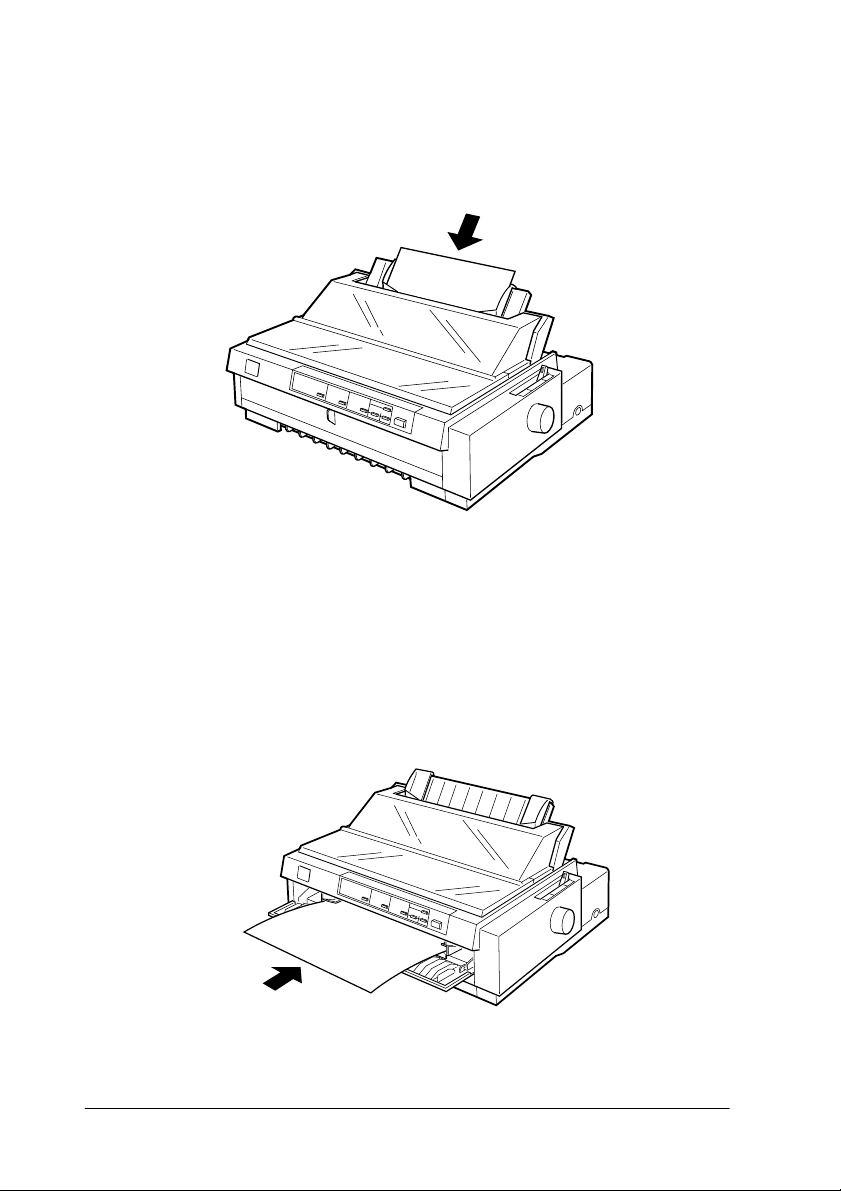
Загрузка бумаги через верхний слот
Через верхний слот можно подавать листы обычной бумаги,
листы многоэкземплярных форм, конверты и открытки.
Примечание:
Конверты можно загружать только через верхний слот.
Загрузка бумаги через передний слот
Через передний слот можно подавать листы обычной
бумаги, листы многоэкземплярных форм и открытки.
10
Знакомство с принтером
Page 21

Примечание:
Многоэкземплярные формы, состоящие из отдельных
листов, склеенных по боковой стороне, можно подавать
только через передний слот для бумаги.
Дополнительное оборудование
Ваш принтер поставляется со всем оборудованием,
необходимым для печати на бумажной ленте и отдельных
листах, подаваемых различными способами.
Установив дополнительное оборудование, например лоток
для форматной бумаги, модуль тянущего трактора
или держатель рулонной бумаги, вы можете разнообразить
способы печати. Дополнить встроенные параллельный
и последовательный интерфейсы принтера можно
дополнительными интерфейсными платами.
О дополнительном оборудовании для принтера
см. Приложение A, «Оснащение принтера дополнительным
оборудованием».
Знакомство с принтером
11
Page 22
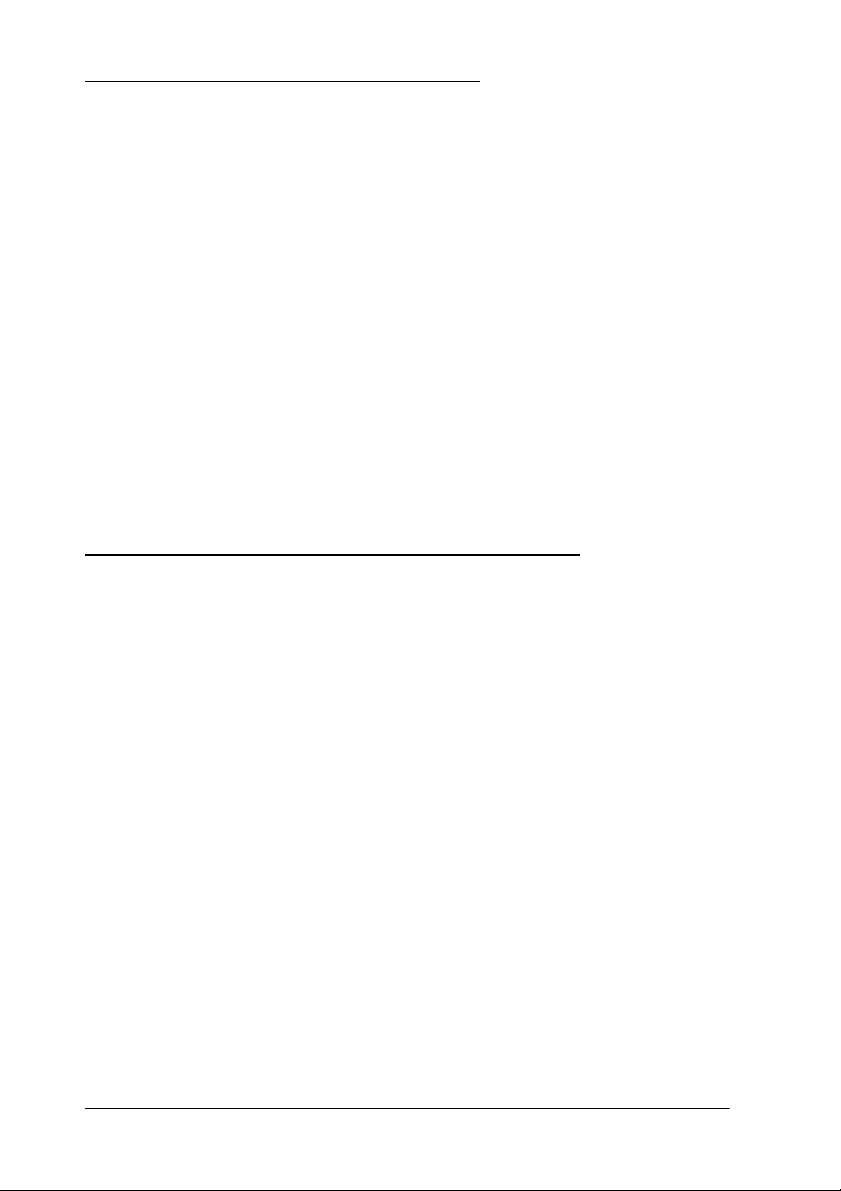
Картридж с красящей лентой
В принтере используется картридж с красящей лентой:
Картридж с черной красящей лентой EPSON S015091
Если отпечатки становятся бледными, следует заменить
картридж с красящей лентой. Оригинальные картриджи
с красящей лентой EPSON оптимальны для правильной
работы с вашим принтером EPSON. Применение этих
картриджей гарантирует безошибочную работу и долгий
срок службы печатающей головки и других деталей
принтера.
Для замены картриджа с красящей лентой следуйте
инструкциям из раздела «Установка и замена картриджа с
красящей лентой» на стр. 1'6.
Важные инструкции по безопасности
Прочитайте все инструкции и сохраните их для сверки
при дальнейшей работе. Следуйте всем предупреждениям
и инструкциям, которые находятся на корпусе принтера.
❏
Не устанавливайте принтер на неустойчивых
поверхностях, около радиаторов или рядом
систочниками тепла.
❏
Размещайте принтер на плоской поверхности.
Принтер не будет работать правильно,
если он установлен под углом или качается.
❏
Не блокируйте и не закрывайте отверстия на корпусе
принтера. Не вставляйте предметы в отверстия
корпуса.
❏
Используйте источник питания только указанного
на наклейке принтера типа.
12
Знакомство с принтером
Page 23
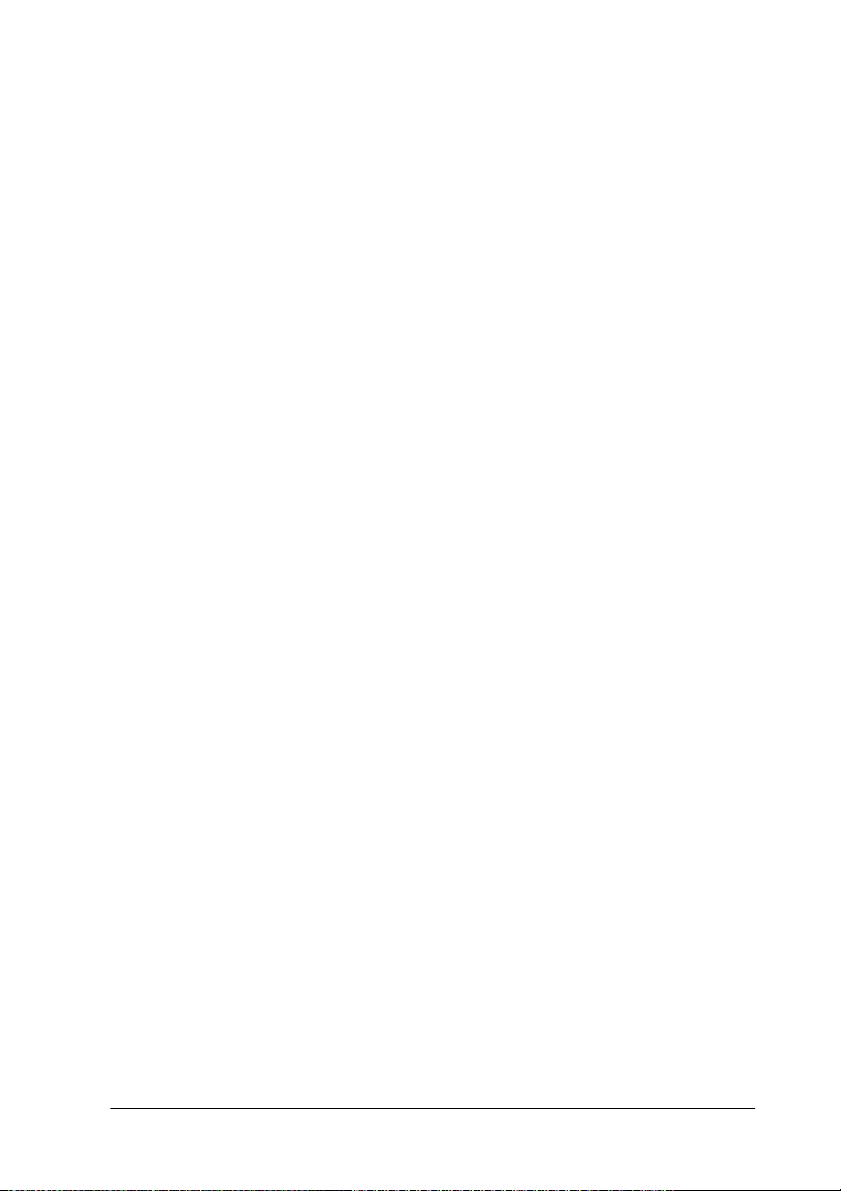
❏
Подключите все устройства к правильно заземленным
розеткам электропитания. Не подключайте принтер
к розеткам, от которых питаются регулярно
включающиеся и выключающиеся фотокопировальные
аппараты или системы кондиционирования.
❏
Не используйте поврежденный или перетертый шнур
питания.
❏
Если вы подключаете принтер через удлинитель,
убедитесь, что общая нагрузка от всех устройств,
подключенных к этому удлинителю, не превышает
максимально допустимой. Также убедитесь,
что не превышает максимально допустимую суммарная
нагрузка от всех устройств, подключенных
к электрической розетке.
❏
Перед очисткой принтера отключите его от розетки;
очищайте принтер только влажной тканью.
❏
Не проливайте на принтер жидкости.
❏
Не пытайтесь самостоятельно ремонтировать принтер,
если это не оговорено в руководстве.
❏
Отключите принтер от источника питания и обратитесь
для обслуживания к квалифицированному персоналу
вследующих случаях:
шнур питания или вилка повреждены; внутрь принтера
попала жидкость; принтер упал или поврежден его
корпус; принтер работает неправильно или заметно
медленнее. Выполняйте только регулировки, которые
описаны в инструкции по эксплуатации.
❏
K
Детали принтера, на которые нанесена
эта метка, могут нагреваться во время работы.
Выключите принтер и подождите,
пока он охладится, перед тем, как прикасаться
к деталям, помеченным этим символом.
Знакомство с принтером
13
Page 24

Символ на печатающей головке
Символ на печатающей головке, указывает,
что эта деталь может нагреваться при работе.
K
Никогда не прикасайтесь к печатающей
головке сразу после печати.
Перед тем, как дотрагиваться до печатающей
головки, подождите несколько минут,
чтобы она остыла.
Соответствие стандарту ENERGY STAR
Как партнер
утверждает, что это устройство отвечает
принципам энергосбережения
Международная программа офисного оборудования
ENERGY STAR — это добровольное партнерство
с производителями компьютеров и офисного оборудования,
направленное на создание энергосберегающих персональных
компьютеров, мониторов, принтеров, факсов, копиров
и сканеров в целях сокращения загрязнения воздуха,
вызванного производством электроэнергии.
ENERGY STAR Partner, EPSON
ENERGY STAR.
14
Знакомство с принтером
Page 25
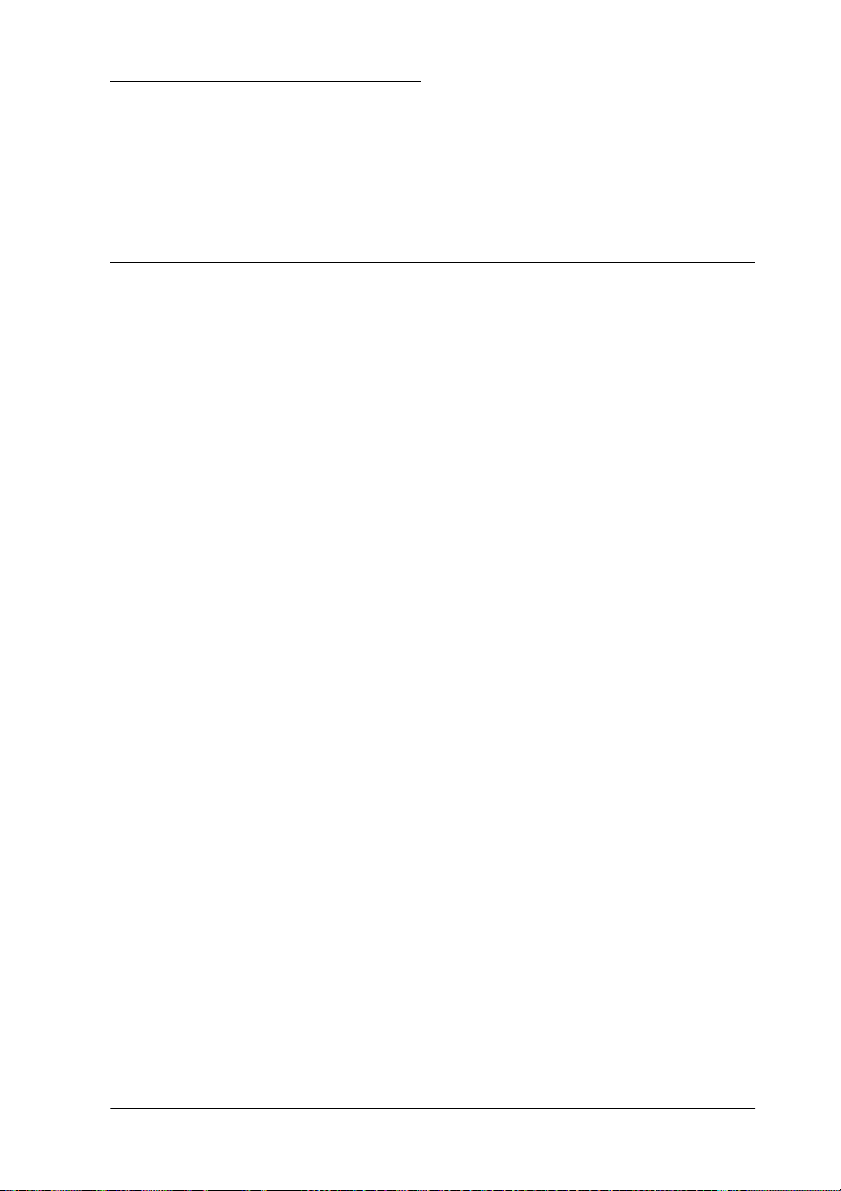
Работа с руководством
Данное Руководство пользователя содержит подробную
информацию об установке и работе с принтером.
Предупреждения, предостережения и примечания
В руководстве используются следующие условные
обозначения:
Предупреждения
выполнять во избежание травм.
w
Предостережения
чтобы не повредить оборудование.
c
Примечания содержат важные сведения и полезные
советы по работе с принтером.
необходимо внимательно
необходимо соблюдать,
Знакомство с принтером
15
Page 26
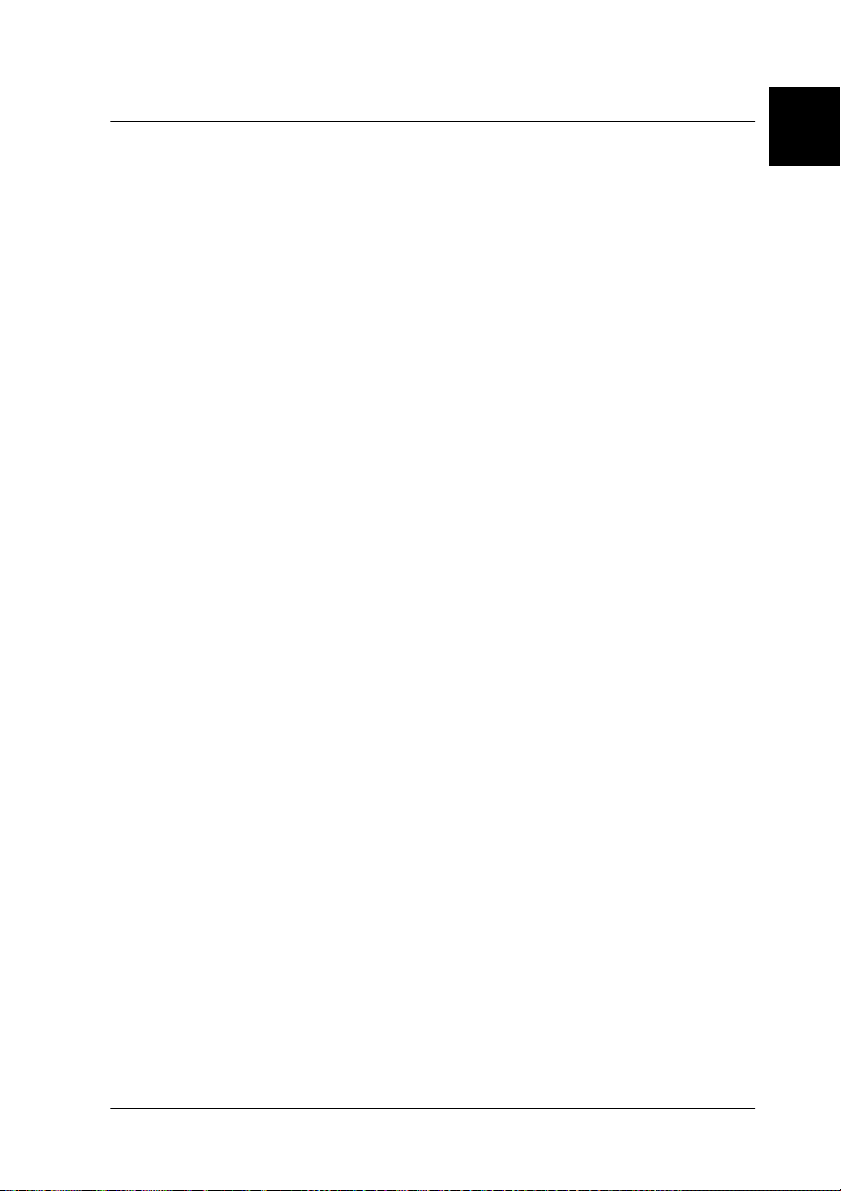
Глава 1
Установка принтера
Распаковка принтера. . . . . . . . . . . . . . . . . . . . . . . . . . . . . . . . . 1'2
Выбор места для установки принтера . . . . . . . . . . . . . . . . . . 1'4
Размещение запаса бумажной ленты . . . . . . . . . . . . . . 1'5
Установка и замена картриджа с красящей лентой . . . . . . . 1'6
Установка подставки направляющей бумаги . . . . . . . . . . . . 1'12
Подключение принтера к источнику питания . . . . . . . . . . . . 1'13
Подключение принтера к компьютеру . . . . . . . . . . . . . . . . . . 1'14
Установка программного обеспечения принтера. . . . . . . . . 1'17
Установка программного обеспечения принтера
в Windows 98, 95 и NT 4.0 . . . . . . . . . . . . . . . . . . . . . . . . . 1'18
Установка программного обеспечения принтера
в Windows 3.1 и NT 3.5x . . . . . . . . . . . . . . . . . . . . . . . . . . . 1'19
Для программ под DOS. . . . . . . . . . . . . . . . . . . . . . . . . . . 1'21
1
Установка принтера
11
Page 27

Распаковка принтера
Кроме этого руководства в комплект входит компакт'диск с
ПО принтера EPSON, листовка с примечаниями
иследующие элементы:
принтер
шнур питания
красящей лентой
отвертка
основание
направляющей
бумаги
картридж с
Примечание:
В зависимости от модели принтера шнур питания может
быть несъемным. Также форма разъема шнура питания
может изменяться в зависимости от страны поставки;
удостоверьтесь, что в комплект входит шнур питания
сподходящим для вашей страны разъемом.
12
Установка принтера
Page 28
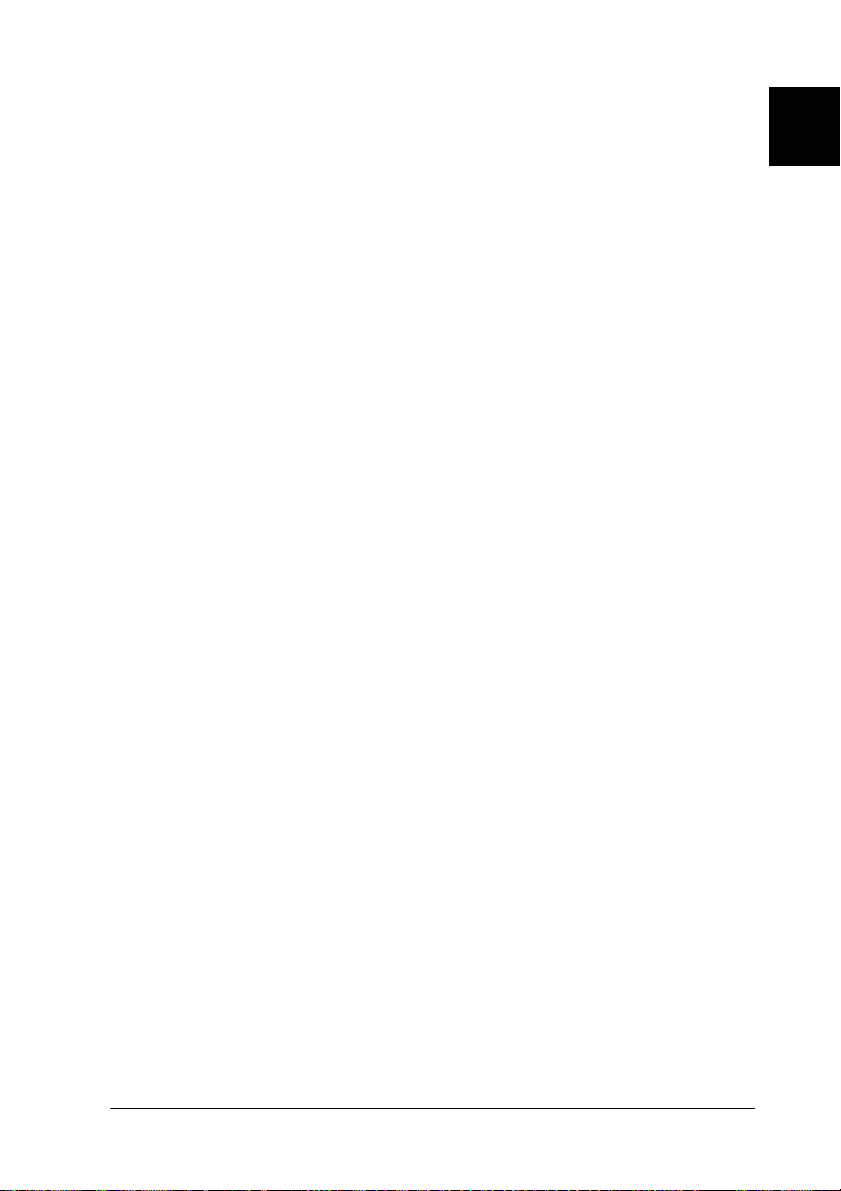
Предостережение:
Разные модели принтеров предназначены для
c
работы с различным напряжением, невозможно
модифицировать принтер для работы с другим
напряжением. Если на наклейке на тыльной стороне
принтера не указано правильное напряжение для
вашей страны, обратитесь к вашему поставщику.
Перед установкой и включением питания принтера
необходимо снять все защитные материалы изнутри
и снаружи принтера. Выполняйте указания листовки
с примечаниями (поставляется с принтером) по удалению
защитных материалов. Для удаления транспортировочного
винта в комплект поставки входит отвертка.
Сохраните все упаковочные и защитные материалы,
включая транспортировочный винт и защелки на модуле
натяжения бумаги на случай транспортировки.
Принтер всегда должен перевозиться в оригинальной
упаковке или подходящей по размерам.
1
Установка принтера
13
Page 29
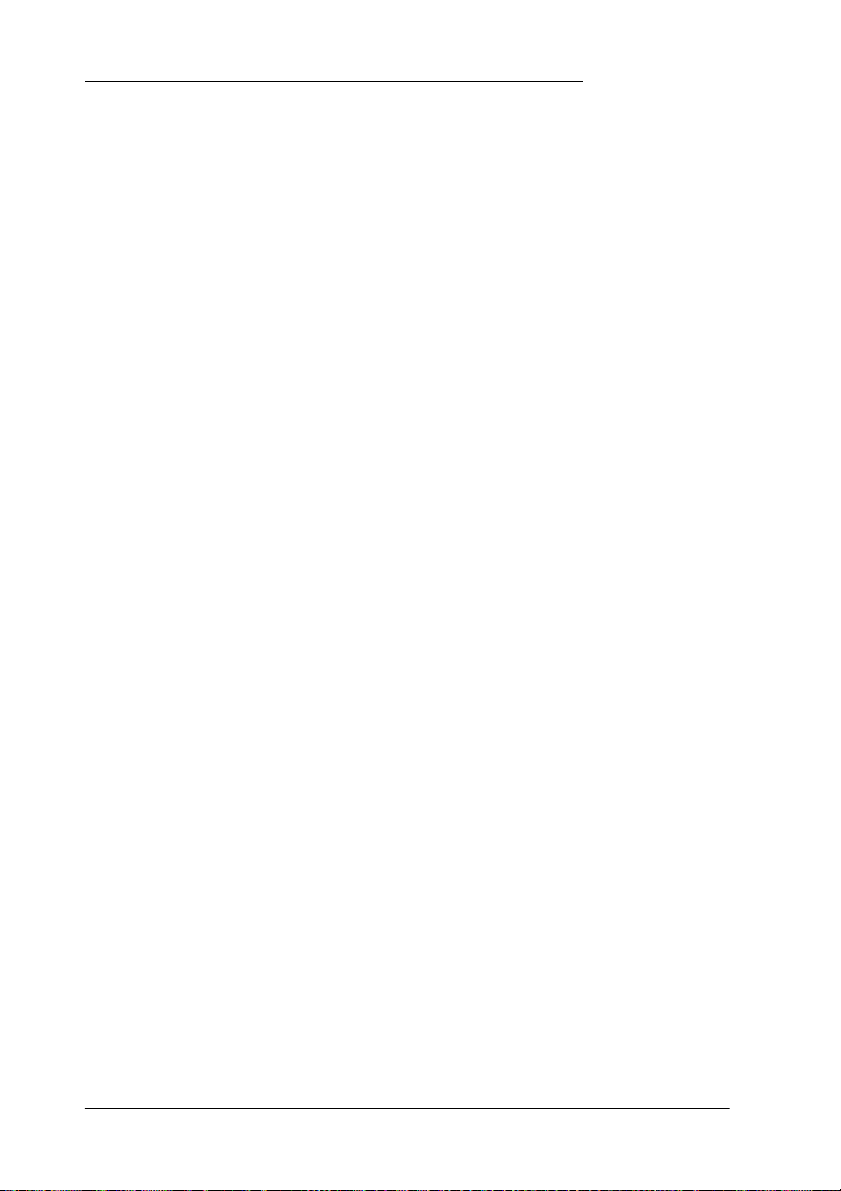
Выбор места для установки принтера
При выборе места для установки принтера выполняйте
следующие указания.
❏
Размещайте принтер на плоской устойчивой
поверхности. Принтер не будет работать правильно,
если он установлен под углом или качается.
❏
Размещайте принтер так, чтобы при необходимости
к нему легко можно было подключить сетевой кабель.
❏
Вокруг принтера должно быть достаточно пространства
для удобной работы и обслуживания.
❏
Не используйте и не храните принтер в местах,
подверженных резкой смене температуры и влажности.
Не устанавливайте принтер под прямыми солнечными
лучами и источниками яркого света, рядом
с источниками тепла, во влажных или запыленных
помещениях.
❏
Избегайте мест, подверженных вибрации и ударам.
❏
Размещайте принтер рядом с электрической розеткой,
откуда при необходимости можно легко отключить шнур
питания.
❏
❏
14
Не подключайте принтер к розетками, оснащенным
настенными выключателями или автоматическими
таймерами. Сбой питания может привести к потере
информации в памяти принтера или компьютера.
Не подключайте принтер к розеткам в той же цепи,
к которой подключены большие двигатели или другие
устройства, могущие вызвать колебания напряжения.
Устанавливайте компьютер и принтер вдали
от потенциальных источников помех, таких,
как громкоговорители или базовые модули
беспроводных телефонов.
Установка принтера
Page 30
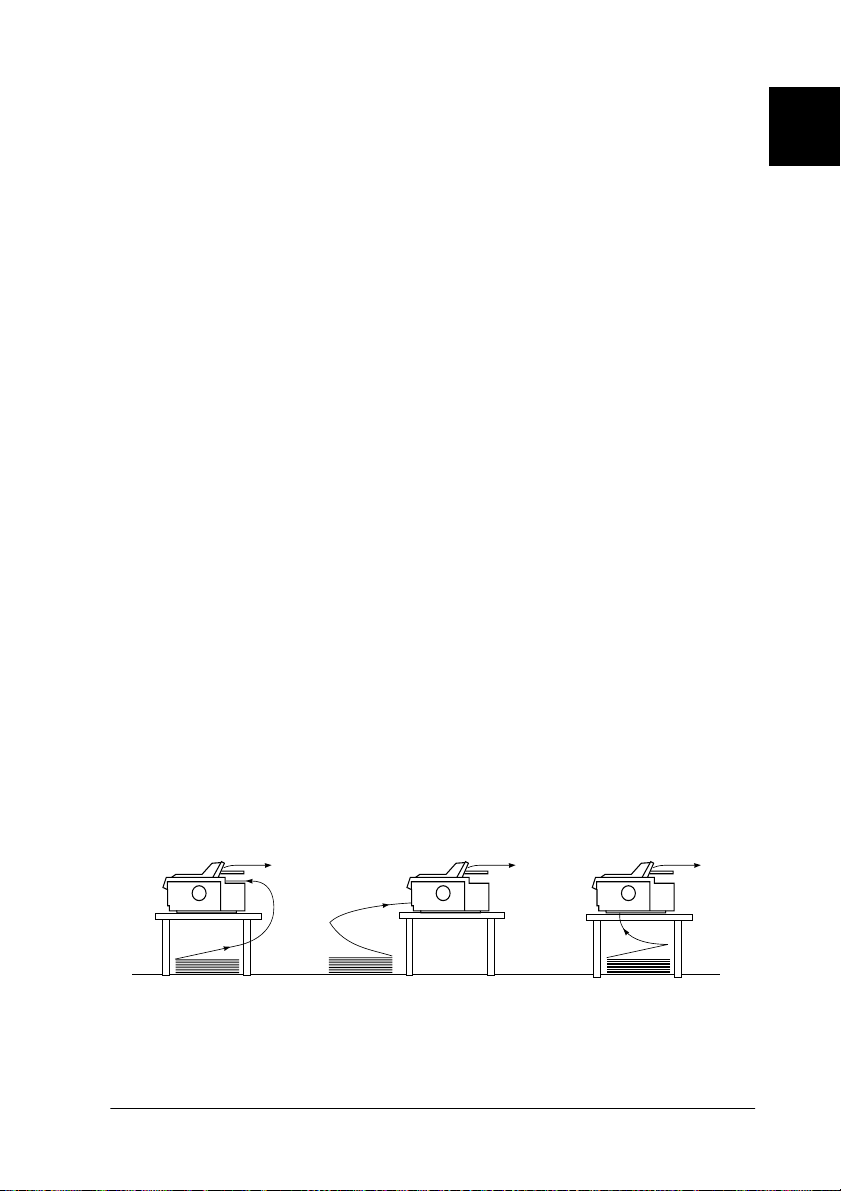
❏
Подключайте принтер к заземленной розетке,
не используйте адаптер для вилки.
❏
Перед началом печати на бумажной ленте
удостоверьтесь, что тракт бумаги чистый и бумага будет
подаваться беспрепятственно. (См. следующий
раздел.)
Если вы планируете устанавливать принтер на подставку,
выполняйте следующие указания:
❏
Подставка должна быть рассчитана на вес не
менее 22 кг.
❏
Не устанавливайте принтер на подставку, если он при
этом наклоняется. Принтер всегда должен стоять
ровно.
❏
Размещайте шнур питания и интерфейсный кабель
принтера так, чтобы они не мешали подаче бумаги.
Если возможно, прикрепите кабели к ножке подставки
для принтера.
1
Размещение запаса бумажной ленты
Перед началом печати на бумажной ленте убедитесь,
что запас бумаги выровнен по краям податчика трактора
и подача происходит плавно и без помех, как показано
ниже.
Установка принтера
15
Page 31

Установка и замена картриджа с красящей лентой
EPSON рекомендует использовать оригинальные
картриджи с красящей лентой производства EPSON
(S015091). Продукты, произведенные не EPSON, могут
повредить ваш принтер; эти повреждения не покрываются
гарантией EPSON.
Предупреждение:
w
1. Убедитесь, что принтер выключен. Принтер выключен,
Для установки или замены картриджа с красящей
лентой необходимо передвинуть печатающую
головку рукой. Если вы только что закончили печать,
печатающая головка может быть горячей; подождите
несколько минут перед тем, как прикасаться к ней.
когда поверхность кнопки Operate (Работа) находится
вровень с защитными выступами, как показано
на рисунке.
Предостережение:
c
2. Если принтер подключен к розетке, отключите его.
16
Установка принтера
Если сдвинуть печатающую головку, когда
принтер включен, можно повредить принтер.
Page 32

3. Взявшись за тыльный край крышки принтера,
поднимите ее и снимите, потянув вверх.
4. Удостоверьтесь, что печатающая головка не горячая;
если она нагрелась, подождите несколько минут,
пока она охладится, перед тем, как прикасаться к ней.
Затем рукой передвиньте печатающую головку
в положение установки ленты (к краю модуля натяжения
бумаги, имеющему выступы).
1
Установка принтера
17
Page 33

Примечание:
Если установлен тянущий трактор, картридж
с красящей лентой можно заменять, когда печатающая
головка находится не в положении установки красящей
ленты.
18
Установка принтера
Page 34

5. Если установлен старый картридж с красящей лентой,
возьмитесь за него и немного потяните вперед и вверх;
направляющая ленты отсоединится от металлических
штырьков позади печатающей головки.
Правильно утилизируйте использованный картридж
скрасящей лентой.
направляющая
ленты
1
Установка принтера
19
Page 35

6. Достаньте новый картридж с красящей лентой
из упаковки. Затем достаньте прокладку из середины
картриджа и утилизируйте ее. Чтобы устранить
провисание ленты, поверните ручку натяжения ленты
в направлении стрелки.
прокладка
ручка натяжения ленты
7. Держите картридж ручкой натяжения ленты вверх.
Совместите две выемки на переднем крае картриджа
с небольшими штырьками на обеих сторонах принтера,
как показано ниже. Затем положите картридж
впринтер.
110
Установка принтера
Page 36

8. Удостоверьтесь, что две выемки на тыльном крае
картриджа совмещены с небольшими штырьками
на обеих сторонах принтера. Осторожно нажмите
на картридж, чтобы обе его стороны защелкнулись
на месте.
1
Установка принтера
111
Page 37

9. Поднимите направляющую ленты картриджа (①)
и плотно наденьте ее на металлические штырьки позади
②
печатающей головки (
). Удостоверьтесь, что лента
не скручена и не смята и находится на своем месте
позади печатающей головки.
Нажимайте на направляющую ленты до фиксации.
направляющая
ленты
ручка натяжения
ленты
112
Установка принтера
Page 38

10. Как показано в шаге 9, устраните провисание красящей
ленты, повернув ручку натяжения ленты в направлении
стрелки. Затем несколько раз переместите
печатающую головку из стороны в сторону,
чтобы убедиться, что она может двигаться без помех.
11. Наденьте крышку принтера; для этого сначала вставьте
передние штырьки в отверстия на принтере и затем
опустите крышку на место. Нажимайте на крышку
до щелчка.
1
Установка принтера
113
Page 39

Установка основания направляющей бумаги
Чтобы установить основание направляющей бумаги,
сделайте следующее:
1. Убедитесь, что крышка направляющей бумаги открыта,
как показано ниже. Установите основание
направляющей бумаги; для этого совместите пазы
внизу основания со штырьками, расположенными
позади модуля натяжения бумаги, затем наклоняйте
направляющую назад до упора.
модуль
натяжения
бумаги
c
114
крышка направляющей
бумаги
Предостережение:
Удостоверьтесь, что пазы внизу направляющей
бумаги совмещены со штырьками, расположенными
позади модуля натяжения бумаги, на обеих сторонах
принтера.
Установка принтера
Page 40

2. Закройте крышку направляющей бумаги.
Подключение принтера к источнику питания
1. Убедитесь, что принтер выключен. Принтер выключен,
когда поверхность кнопки Operate (Работа) находится
вровень с защитными выступами, как показано ниже.
1
Установка принтера
115
Page 41

2. Прочитайте наклейку на тыльной стороне принтера,
чтобы удостовериться, что напряжение, на которое
он рассчитан, соответствует напряжению
в электрической сети. Также убедитесь, что вилка
шнура питания принтера соответствует форме
электрической розетки.
Предупреждение:
w
3. Если шнур питания не присоединен к принтеру,
4. Подключите кабель питания к правильно заземленной
Недопустимо изменять напряжение принтера.
Если номинальное напряжение и напряжение
вэлектрической сети не совпадают, обратитесь
к вашему поставщику за помощью. Не подключайте
шнур питания.
подключите соответствующий разъем шнура к розетке
для кабеля питания на тыльной стороне принтера.
электрической розетке.
Подключение принтера к компьютеру
Принтер оснащен тремя интерфейсными разъемами:
IEEE'1284 совместимый разъем параллельного
интерфейса, разъем последовательного интерфейса
EIA'232D и разъем дополнительного интерфейса Type B.
Подробности см. на странице A'3.
Если ваш компьютер поддерживает другой интерфейс
принтера, вы можете воспользоваться одним из
дополнительных интерфейсов, описанных на странице A'3.
Выполните следующие действия для подключения
принтера к компьютеру при помощи разъема
параллельного или последовательного интерфейса
или разъема заземляющего провода.
116
Установка принтера
Page 42

1. Убедитесь, что принтер и компьютер выключены.
Принтер выключен, когда поверхность кнопки Operate
(Работа) находится вровень с защитными выступами.
2. Плотно подключите разъем кабеля к интерфейсному
разъему принтера, как показано на рисунке.
Параллельный интерфейс
Плотно подключите разъем кабеля к разъему
параллельного интерфейса.
.
разъем
параллельного
интерфейса
1
Сожмите проволочные защелки, чтобы зафиксировать
их на обеих сторонах разъема.
Установка принтера
117
Page 43

Последовательный интерфейс
Плотно подключите разъем кабеля к разъему
последовательного интерфейса.
разъем
последовательного
интерфейса
Закрутите винты на обеих сторонах разъема.
118
Установка принтера
Page 44

3. Если кабель оснащен заземляющим проводом,
подключите его к заземляющему разъему принтера,
как показано на рисунке.
4. Подключите другой конец этого кабеля к компьютеру.
После подключения принтера к компьютеру установите
ПО принтера, как описано в следующем разделе.
Установка программного обеспечения принтера
1
После того как вы подключили принтер к компьютеру,
необходимо установить программное обеспечение
с компакт'диска с ПО EPSON, который поставляется
спринтером.
В состав программного обеспечения входят:
❏
Драйвер принтера
Драйвер принтера — это программное обеспечение,
которое управляет вашим принтером. В драйвере
принтера можно настраивать качество печати
и разрешение, а также задавать размер бумаги.
Установка принтера
119
Page 45

❏
EPSON Status Monitor 2 (только для Windows 95 и 98)
Утилита EPSON Status Monitor 2 сообщает об ошибках
принтера и выводит информацию о состоянии
принтера.
❏
EPSON Remote! (утилита настройки принтера для DOS)
Утилита EPSON Remote! позволяет легко изменять
стандартные настройки принтера с экрана компьютера.
Об использовании утилиты EPSON Remote! в DOS — на
странице 4'29.
Об установке ПО принтера см. раздел «Установка
программного обеспечения принтера в Windows 98, 95 и NT
4.0» или «Установка программного обеспечения принтера
в Windows 3.1 и NT 3.5x» в этом разделе. Если вы работаете
в DOS, см. «Для программ под DOS» на стр. 1'24.
Установка программного обеспечения принтера
в Windows 98, 95 и NT 4.0
Чтобы установить ПО принтера в Windows 98, 95 или NT 4.0,
сделайте следующее:
Примечание:
❏
❏
❏
120
Для установки ПО принтера в Windows NT 4.0 могут
потребоваться права сетевого администратора.
За подробной информацией обратитесь к вашему
сетевому администратору.
Если вы хотите сделать версию ПО для дискеты,
вставьте компактдиск в привод и запустите программу
EPSETUP. В раскрывшемся диалоговом окне щелкните
кнопку Driver disk creation utility (Утилита создания
диска драйвера) и выполняйте инструкции на экране.
Если вы используете версию ПО EPSON на дискете,
перед началом установки создайте резервную копию
диска или дисков с ПО принтера EPSON.
Установка принтера
Page 46

1. Удостоверьтесь, что работает ОС Windows 98, 95 или
NT 4.0 и принтер выключен.
2. Вставьте компакт'диск с программным обеспечением
принтера в привод для компакт'дисков. Раскроется
диалоговое окно программы установки (Install).
(Если вы используете дискеты, вставьте дискету
в дисковод, в окне Мой компьютер дважды щелкните
значок дискеты, затем дважды щелкните значок
Setup.exe.)
3. Чтобы запустить установку ПО принтера, щелкните
Install (Установка) и следуйте инструкциям.
Примечание:
❏
Если при включении компьютера появляется окно
обнаружения нового оборудования (New Hardware
Found) или любого другого мастера, щелкните Cancel
(Отмена) и выполните шаги, перечисленные выше.
❏
Время установки зависит от характеристик вашего
компьютера.
Подробнее о доступе и работе с ПО — в разделе «Работа
с ПО принтера» в главе 4. После установки драйвера
принтера в Windows 98, 95 или NT 4.0 вы можете установить
утилиту EPSON Status Monitor 2. Подробнее об установке
и работе с утилитой Status Monitor — в главе 6.
1
Установка принтера
121
Page 47

Установка программного обеспечения принтера в
Windows 3.1 и NT 3.5x
Чтобы установить ПО принтера в Windows 3.1 или NT 3.5x,
сделайте следующее.
Примечание:
Для установки ПО принтера в Windows NT 3.5x могут
потребоваться права сетевого администратора.
За подробной информацией обратитесь к вашему
сетевому администратору.
1. Удостоверьтесь, что работает ОС Windows и открыто
окно Диспетчер программ (Program Manager).
2. Вставьте прилагаемый компакт'диск с программным
обеспечением принтера в привод для CD'ROM.
(Если вы используете дискеты, вставьте Disk1
программного обеспечения принтера в дисковод.)
3. В меню Файл (File) выберите Выполнить (Run).
Откроется диалоговое окно Run. В командной строке
наберите D:SETUP, если ваш привод CD'ROM обозначен
буквой, отличной от D, или вы ведете установку
с дискеты, укажите соответствующую букву диска.
Затем щелкните OK.
❏
122
Если вы хотите сделать версию ПО для дискеты,
наберите EPSETUP вместо SETUP. В раскрывшемся
диалоговом окне щелкните кнопку Driver disk creation
utility (Утилита создания диска драйвера)
и выполняйте инструкции на экране.
Установка принтера
Page 48

4. Программа установки начнет копирование файлов
ПО принтера.
5. После того как установка завершится, щелкните OK,
чтобы выйти из программы установки.
Программа установки автоматически выберет принтер
FX'980 принтером по умолчанию для приложений Windows.
Подробнее о доступе и работе с программным
обеспечением — в разделе «Работа с ПО принтера»
вглаве4.
1
Установка принтера
123
Page 49

Для программ под DOS
Для управления принтером из приложений DOS
необходимо выбрать используемый принтер или другой
доступный принтер из списка принтеров в вашем
приложении.
На соответствующем шаге процедуры настройки
или установки выберите принтер EPSON FX'980.
Если в списке нет принтера FX'980, выберите первый
доступный из следующих принтеров:
FX'880
FX'870
FX'850
FX'800
FX'85
FX'80+
FX'80
Если ни одного из этих принтеров нет в списке, выберите
первый доступный из следующих принтеров:
FX
LX
RX
MX
EPSON printer
Standard printer
Draft Printer
ASCII printer
Примечание:
Если в приложении нет списка подходящих принтеров
для выбора, обратитесь к разработчику приложения
за обновлением.
124
Установка принтера
Page 50

Глава 2
Печать на бумажной ленте
Установка рычага освобождения бумаги. . . . . . . . . . . . . . . . 2'2
Установка рычага толщины бумаги. . . . . . . . . . . . . . . . . . . . . 2'4
Использование тыльного толкающего трактора. . . . . . . . . . 2'6
Загрузка бумаги в тыльный толкающий трактор . . . . . 2'6
Удаление отпечатанного документа из тыльного
толкающего трактора . . . . . . . . . . . . . . . . . . . . . . . . . . 2'11
Использование переднего толкающего трактора . . . . . . . . 2'12
Загрузка бумаги в передний толкающий трактор . . . . 2'12
Удаление отпечатанного документа из переднего
толкающего трактора . . . . . . . . . . . . . . . . . . . . . . . . . . 2'18
Удаление переднего толкающего трактора. . . . . . . . . . 2'19
Установка трактора в переднюю толкающую позицию 2'20
Использование трактора в тянущей позиции . . . . . . . . . . . . 2'23
Установка трактора в тянущую позицию . . . . . . . . . . . . 2'23
Загрузка бумаги в тянущий трактор . . . . . . . . . . . . . . . . 2'26
Удаление бумаги из тянущего трактора. . . . . . . . . . . . . 2'32
Совместное использование толкающего и тянущего
тракторов . . . . . . . . . . . . . . . . . . . . . . . . . . . . . . . . . . . . 2'33
Удаление тянущего трактора. . . . . . . . . . . . . . . . . . . . . . 2'35
Загрузка многоэкземплярных форм. . . . . . . . . . . . . . . . . . . . 2'38
Загрузка бумажной ленты с наклейками . . . . . . . . . . . . . . . . 2'30
Удаление бумажной ленты с наклейками . . . . . . . . . . . 2'40
2
Переключение между печатью на бумажной ленте
и отдельных листах . . . . . . . . . . . . . . . . . . . . . . . . . . . . . . . . 2'41
Переключение на печать на отдельных листах . . . . . . . 2'42
Переключение на печать на бумажной ленте . . . . . . . . 2'43
Корректировка позиции верхней кромки листа . . . . . . . . . . 2'44
Подача бумаги к краю отрыва . . . . . . . . . . . . . . . . . . . . . . . . . 2'47
Кнопка Tear Off/Bin (Отрыв/Корзина). . . . . . . . . . . . . . . 2'47
Автоматическая подача бумаги
в положение линии отрыва . . . . . . . . . . . . . . . . . . . . . 2'48
Корректировка положения линии отрыва . . . . . . . . . . . 2'48
Печать на бумажной ленте
21
Page 51

Установка рычага высвобождения бумаги
Бумажную ленту можно подавать различными способами,
в том числе при помощи тыльного и переднего толкающих
тракторов. Рычаг высвобождения бумаги предназначен для
выбора желаемого источника бумаги, как описано
втаблице ниже.
Примечание:
Для выбора подходящих источника и тракта бумаги
обратитесь к разделу «Тракт бумаги» на стр. 3.
рычаг
высвобождения
бумаги
22
Печать на бумажной ленте
Page 52

В следующей таблице описаны положения рычага
высвобождения бумаги.
Положение рычага высвобождения бумаги
Описание
2
Отдельные листы
Для подачи отдельных листов через верхний
или передний слот для бумаги. Подробнее
о загрузке отдельных листов — в главе 3.
Тыльный толкающий трактор
Для загрузки бумажной ленты при помощи
трактора, установленного в тыльную толкающую
позицию. Также устанавливайте рычаг
в это положение при совместном использовании
тыльного толкающего и тянущего тракторов.
Передний толкающий трактор
Для загрузки бумажной ленты при помощи
трактора, установленного в переднюю
толкающую позицию. Также устанавливайте рычаг
в это положение при совместном использовании
переднего толкающего и тянущего тракторов.
Тянущий трактор
Для загрузки бумажной ленты при помощи
трактора, установленного сверху принтера
в тянущую позицию. Когда трактор находится
в тянущей позиции, бумагу можно подавать через
передний, тыльный или нижний слот для бумаги.
Печать на бумажной ленте
23
Page 53

Примечание:
Можно подавать два различных типа бумажной ленты
при помощи переднего и тыльного толкающих тракторов
и с легкостью переключаться между ними при помощи
рычага высвобождения бумаги. Перед тем как передвигать
рычаг высвобождения бумаги, всегда нажимайте на кнопку
Load/Eject (Загрузка/Выброс), чтобы подать бумагу
с тракта обратно в резервное положение.
Установка рычага толщины бумаги
Чтобы принтер мог печатать на бумаге различной толщины,
установите рычаг толщины бумаги в соответствующее
положение. Рычаг толщины бумаги находится под крышкой
принтера. Выберите одно из девяти положений,
указанных на шкале рядом с этим рычагом.
рычаг толщины
бумаги
24
-
Печать на бумажной ленте
Page 54

При помощи следующей таблицы выберите положение
рычага регулировки толщины бумаги, соответствующее
вашему типу бумаги.
Тип бумаги* Положение
Обычная (отдельные листы или бумажная
лента)
Тонкая бумага 1 или 0
Многоэкземплярные формы с безугольным
копировальным слоем:**
2 части (оригинал + 1 копия)
3 части (оригинал + 2 копии)
4 части (оригинал + 3 копии)
5 частей (оригинал + 4 копии)
6 частей (оригинал + 5 копий)
7 частей (оригинал + 6 копий)****
Бумажная лента с наклейками*** 2
Открытки 3
Конверты 4 или 5
* Все характеристики бумаги вы найдете в Приложении C.
** Рекомендуется подавать многоэкземплярные формы из
передней толкающей или тянущей позиции.
*** Бумажную ленту с наклейками нельзя подавать при помощи
тыльного толкающего трактора. Для печати на таких формах
установите дополнительный модуль трактора в переднюю
толкающую или тянущую позицию.
**** Всегда подавайте состоящие из семи частей (оригинал и
шесть копий) многоэкземплярные формы через передний
или нижний слот тянущего трактора.
рычага
0
1
3
4
5
6
6
2
Примечание:
❏
Если отпечатанное изображение смазалось, возможно,
для улучшения качества печати нужно установить рычаг
толщины бумаги в следующее положение.
❏
Если отпечатанное изображение бледное или на нем
много пропусков, возможно, для улучшения качества
печати нужно установить рычаг толщины бумаги
в предыдущее положение.
Печать на бумажной ленте
25
Page 55

Использование тыльного толкающего трактора
Чтобы использовать тыльный толкающий трактор,
загрузите бумажную ленту через тыльный слот для бумаги.
Подробнее о том, когда лучше использовать тыльный
толкающий трактор — в разделе «Тракт бумаги» на стр. 3.
Примечание:
При поставке тракторы установлены в переднюю
толкающую и тыльную толкающую позиции.
Тыльный толкающий трактор нельзя снять.
Загрузка бумаги в тыльный толкающий трактор
Если трактор установлен в тянущую позицию,
перед тем как использовать тыльный толкающий трактор,
необходимо снять его и установить модуль натяжения
бумаги, как описано на стр. 2'38.
Примечание:
Чтобы избежать замятия бумаги, лучше подавать толстые
многоэкземплярные формы через передний или нижний
слот для бумаги при помощи тянущего или переднего
толкающего трактора.
Предостережение:
c
Чтобы загрузить бумагу в тыльный толкающий трактор,
сделайте следующее:
1. Убедитесь, что принтер выключен.
26
Не загружайте бумажную ленту с наклейками через
тыльный слот для бумаги; наклейки могут оторваться
от подложки внутри принтера и вызвать замятие
бумаги.
Печать на бумажной ленте
Page 56

2. Откройте крышку направляющей бумаги и выньте
подставку направляющей, взявшись за оба ее края
и подняв ее вверх.
3. Установите рычаг высвобождения бумаги в положение
тыльного толкающего трактора. Установите рычаг
толщины бумаги (который находится под крышкой
принтера) в положение, соответствующее толщине
вашей бумаги.
2
Печать на бумажной ленте
27
Page 57

4. Откройте левую и правую звездочки, потянув рычаги
защелок звездочек вперед.
передняя сторона
5. Передвиньте левую звездочку к левой границе бумаги,
ориентируясь по шкале, нанесенной на принтер.
(Печать начинается около метки «0».) Затем надавите
на рычаг, чтобы зафиксировать звездочку на месте.
28
передняя сторона
Примечание:
Подробнее о положении левой границы — в разделах
«Выравнивание бумаги» и «Область печати»
в Приложении C.
Печать на бумажной ленте
Page 58

6. Передвиньте правую звездочку так, чтобы расстояние
между звездочками было равно ширине бумаги,
но звездочка не блокировала бумагу.
Установите подставку для бумаги посередине между
двумя звездочками, как показано ниже.
7. Удостоверьтесь, что край бумаги чистый и ровный.
Откройте крышки звездочек и закрепите три первых
отверстия перфорации по обеим сторонам бумаги на
штырьках трактора; бумага должна быть расположена
стороной для печати вниз. Закройте крышки звездочек.
передняя сторона принтера
8. Подвиньте правую звездочку, чтобы устранить
провисание бумаги, затем зафиксируйте ее на месте,
нажав на защелку звездочки.
2
9. Установите подставку направляющей бумаги,
как описано на стр. 1'14. После установки
направляющей поднимите центральную часть
направляющей и положите ее горизонтально.
Печать на бумажной ленте
29
Page 59

10. Передвиньте боковые направляющие в середину
подставки направляющей бумаги. Закройте крышку
направляющей бумаги.
Примечание:
Принтер не будет печатать, если крышка открыта.
11. Включите принтер. Возможно, вам понадобится
проверить и изменить параметры драйвера принтера,
как описано в главе 4. Как только принтер получит
данные, он автоматически затянет бумагу и начнет
печать. Отпечатанные страницы будут подаваться
по направляющей бумаги к тыльной стороне принтера.
12. По окончании печати выполните инструкции
следующего раздела, чтобы оторвать отпечатанный
документ. Если первая строка отпечатка находится
слишком высоко или низко, вы можете отрегулировать
ее положение при помощи функции микронастройки.
См. раздел «Корректировка позиции верхней кромки
листа» на стр. 2'44.
210
Печать на бумажной ленте
Page 60

Предостережение:
Не пытайтесь отрегулировать позицию верхней
c
кромки листа при помощи ручки; это может
повредить принтер или сбить настройку позиции
верхней кромки листа.
Удаление отпечатанного документа из тыльного
толкающего трактора
Чтобы удалить отпечатанный документ, сделайте
следующее:
1. Удостоверьтесь, что индикаторы Tear Off/Bin (Отрыв/
Корзина) мигают. (Это означает, что бумага находится
в положении линии отрыва.) Возможно, вам придется
нажать на кнопку Tear Off/Bin (Отрыв/Корзина).
2. Откройте крышку направляющей бумаги и оторвите
отпечатанный документ по краю отрыва принтера.
2
Печать на бумажной ленте
211
Page 61

Примечание:
Если перфорация бумаги смещена относительно края
отрыва, отрегулируйте положение линии отрыва при
помощи функции микронастройки. См. раздел
«Корректировка положения линии отрыва» на стр. 248.
Предостережение:
c
3. Закройте крышку направляющей бумаги.
Когда вы отправите следующее задание печати,
принтер автоматически подаст бумагу обратно
в позицию верхней кромки листа и начнет печать.
Чтобы подать бумажную ленту в резервное положение,
в котором ее можно удалить, нажмите на кнопку Load/Eject
(Загрузка/Выброс). (О том, что такое резервное
положение — в словаре терминов.) Затем откройте крышки
звездочек трактора и достаньте бумагу.
Не пытайтесь отрегулировать положение линии
отрыва при помощи ручки; это может повредить
принтер или сбить настройку положения линии
отрыва.
Предостережение:
c
Всегда отрывайте отпечатанный документ до
нажатия кнопки Load/Eject (Загрузка/Выброс) .
Подача нескольких страниц обратно может вызвать
замятие бумаги.
Использование переднего толкающего трактора
Чтобы использовать передний толкающий трактор,
загрузите бумажную ленту через передний слот для бумаги.
Подробнее о том, когда лучше использовать передний
толкающий трактор — в разделе «Тракт бумаги» на стр. 2'3.
212
Печать на бумажной ленте
Page 62

Примечание:
При поставке тракторы установлены в переднюю
толкающую и тыльную толкающую позиции. Тыльный
трактор нельзя снять.
Если трактор не установлен в переднюю толкающую
позицию, см. раздел «Установка трактора в переднюю
толкающую позицию» на стр. 2'21.
Загрузка бумаги в передний толкающий трактор
Чтобы загрузить бумагу в передний толкающий трактор,
сделайте следующее:
1. Убедитесь, что принтер выключен.
2. Откройте переднюю направляющую бумаги, потянув за
выступ посередине направляющей. Затем выньте ее,
взявшись за обе стороны направляющей и потянув
ее из принтера. Удостоверьтесь, что трактор
установлен в переднюю толкающую позицию.
2
Печать на бумажной ленте
213
Page 63

3. Установите рычаг высвобождения бумаги в положение
переднего толкающего трактора. Установите рычаг
толщины бумаги (который находится под крышкой
принтера) в положение, соответствующее толщине
вашей бумаги.
4. Откройте левую и правую звездочки, потянув рычаги
защелок звездочек назад.
214
Печать на бумажной ленте
Page 64

5. Передвиньте левую звездочку к левой границе бумаги,
ориентируясь по стрелке внутри принтера. (Печать
начинается около значка стрелки.) Затем потяните
рычаг вперед, чтобы зафиксировать звездочку на
месте.
Примечание:
Подробнее о положении левой границы — в разделах
«Выравнивание бумаги» и «Область печати»
в Приложении C.
2
6. Передвиньте правую звездочку так, чтобы расстояние
между звездочками было равно ширине бумаги,
но звездочка не блокировала бумагу. Установите
подставку для бумаги посередине между двумя
звездочками, как показано ниже.
Печать на бумажной ленте
215
Page 65

7. Удостоверьтесь, что край бумаги чистый и ровный.
Откройте крышки звездочек и закрепите три первых
отверстия перфорации по обеим сторонам бумаги на
штырьках трактора; бумага должна быть расположена
стороной для печати вниз. Закройте крышки звездочек.
8. Подвиньте правую звездочку, чтобы устранить
провисание бумаги, затем зафиксируйте ее на месте,
нажав на защелку звездочки.
9. Вставьте переднюю направляющую бумаги вдоль
монтажных отверстий принтера, как показано ниже.
Закройте переднюю направляющую бумаги.
216
Печать на бумажной ленте
Page 66

10. Передвиньте боковые направляющие в середину
подставки верхней направляющей бумаги.
Поднимите центральную часть подставки
направляющей бумаги и положите ее горизонтально.
Удостоверьтесь, что крышка принтера и крышка
направляющей бумаги закрыты.
Примечание:
Принтер не будет печатать, если крышка принтера
открыта.
2
11. Включите принтер. Возможно, вам понадобится
проверить и изменить параметры драйвера принтера,
как описано в главе 4. Как только принтер получит
данные, он автоматически затянет бумагу и начнет
печать. Отпечатанные страницы будут подаваться
по направляющей бумаги к тыльной стороне принтера.
Печать на бумажной ленте
217
Page 67

12. По окончании печати выполните инструкции
следующего раздела, чтобы оторвать отпечатанный
документ.
Если первая строка отпечатка находится слишком
высоко или низко, вы можете отрегулировать ее
положение при помощи функции микронастройки.
См. раздел «Корректировка позиции верхней кромки
листа» на стр. 2'44.
Предостережение:
c
Не пытайтесь отрегулировать позицию верхней
кромки листа при помощи ручки; это может
повредить принтер или сбить настройку позиции
верхней кромки листа.
Удаление отпечатанного документа из переднего
толкающего трактора
Чтобы удалить отпечатанный документ, сделайте
следующее:
1. Удостоверьтесь, что индикаторы Tear Off/Bin (Отрыв/
Корзина) мигают. (Это означает, что бумага находится
в положении линии отрыва.) Возможно, вам придется
нажать на кнопку Tear Off/Bin (Отрыв/Корзина).
218
Печать на бумажной ленте
Page 68

2. Откройте крышку направляющей бумаги и оторвите
отпечатанный документ по краю отрыва принтера.
Примечание:
Если перфорация бумаги смещена относительно края
отрыва, отрегулируйте положение линии отрыва при
помощи функции микронастройки. См. раздел
«Корректировка положения линии отрыва» на стр. 248.
2
Предостережение:
c
3. Закройте крышку направляющей бумаги.
Когда вы отправите следующее задание печати, принтер
автоматически подаст бумагу обратно в позицию верхней
кромки листа и начнет печать.
Не пытайтесь отрегулировать положение линии
отрыва при помощи ручки; это может повредить
принтер или сбить настройку положения линии
отрыва.
Печать на бумажной ленте
219
Page 69

Чтобы достать оставшуюся бумаги из принтера, нажмите на
, чтобы подать
кнопку Load/Eject (Загрузка/Выброс)
бумагу обратно в резервное положение. (О том, что такое
резервное положение — в словаре терминов.) Затем
откройте крышки звездочек трактора и достаньте бумагу.
Предостережение:
c
Всегда отрывайте отпечатанный документ до
нажатия кнопки Load/Eject (Загрузка/Выброс) .
Подача нескольких страниц обратно может вызвать
замятие бумаги.
Удаление переднего толкающего трактора
Чтобы снять трактор из передней толкающей позиции,
сделайте следующее:
1. Достаньте всю бумагу из трактора, как описано
в предыдущем разделе.
2. Выключите принтер.
3. Откройте переднюю направляющую бумаги,
потянув за выступ посередине направляющей.
Затем выньте ее, взявшись за обе стороны
направляющей и потянув ее из принтера.
220
Печать на бумажной ленте
Page 70

4. Нажмите на защелки трактора, поднимите трактор
и выньте его из принтера.
5. Вставьте переднюю направляющую бумаги вдоль
монтажных отверстий принтера до фиксации. Закройте
переднюю направляющую бумаги.
2
Установка трактора в переднюю толкающую
позицию
Если трактор установлен в тянущую позицию, перед тем как
использовать передний толкающий трактор, необходимо
снять его и установить модуль натяжения бумаги, как
описано на стр. 2'38.
Чтобы установить трактор в переднюю толкающую
позицию, сделайте следующее:
Печать на бумажной ленте
221
Page 71

1. Убедитесь, что принтер выключен.
2. Откройте переднюю направляющую бумаги, потянув за
выступ посередине направляющей. Затем выньте ее,
взявшись за обе стороны направляющей и потянув ее из
принтера.
выступ
3. Вставьте трактор в монтажные отверстия принтера
и нажмите на обе стороны трактора, чтобы убедиться,
что он плотно установлен.
Теперь можно загружать бумажную ленту в передний
толкающий трактор, как описано в следующем разделе.
О том, как снять трактор — в разделе «Удаление переднего
толкающего трактора» на стр. 2'20.
222
Печать на бумажной ленте
Page 72

Использование трактора в тянущей позиции
Установка трактора в тянущую позицию удобна при печати
на толстой и тяжелой бумажной ленте, например
на многоэкземплярных формах или бумажной ленте
с наклейками. Однако в этом случае невозможно
использовать функцию отрыва.
Поскольку, чтобы избежать замятия при печати на толстой
бумаге, необходим прямой тракт, всегда подавайте бумагу
через передний или нижний слот при помощи тянущего
трактора.
Предостережение:
Не загружайте бумажную ленту с наклейками через
c
тыльный слот для бумаги; наклейки могут оторваться
от подложки внутри принтера и вызвать замятие
бумаги.
Чтобы еще более снизить вероятность замятия бумаги и
улучшить производительность печати на бумажной ленте,
можно совместно использовать два трактора. При этом
бумага загружается в передние толкающий и тянущий
тракторы или в тыльные толкающий и тянущий тракторы.
См. раздел «Совместное использование толкающего и
тянущего тракторов» на стр. 2'33.
2
Установка трактора в тянущую позицию
Чтобы установить трактор в тянущую позицию, нужно снять
передний толкающий трактор или приобрести
✽
О том, как
дополнительный тянущий трактор (C80033
снять передний толкающий трактор — в разделе
переднего толкающего трактора» на стр. 2'20.
Примечание:
Тыльный толкающий трактор нельзя снять.
Печать на бумажной ленте
).
«Удаление
223
Page 73

Чтобы установить трактор в тянущую позицию,
сделайте следующее:
1. Убедитесь, что принтер выключен.
Поднимите крышку принтера вверх и снимите ее.
2. Поднимите выступы на обеих сторонах модуля
натяжения бумаги и выньте его из принтера. Храните
модуль натяжения бумаги в безопасном месте.
224
Печать на бумажной ленте
Page 74

3. Опустите трактор в монтажные отверстия принтера
и нажмите на обе стороны трактора, чтобы убедиться,
что он плотно установлен.
Теперь можно загружать бумажную ленту в тянущий
трактор, как описано в следующем разделе. О том, как
снять тянущий трактор — в разделе «Удаление тянущего
трактора» на стр. 2'36.
2
Печать на бумажной ленте
225
Page 75

Загрузка бумаги в тянущий трактор
При использовании тянущего трактора по возможности
подавайте бумажную ленту через передний или нижний
слот; загрузка через тыльный слот может увеличить
вероятность замятия бумаги.
Предостережение:
c
Чтобы загрузить бумагу в тянущий трактор, сделайте
следующее:
1. Удостоверьтесь, что принтер выключен и крышка
2. Передвиньте боковые направляющие в середину
Не загружайте бумажную ленту с наклейками через
тыльный слот для бумаги; наклейки могут оторваться
от подложки внутри принтера и вызвать замятие
бумаги.
принтера снята. Удостоверьтесь, что трактор
установлен в тянущую позицию.
направляющей бумаги. Поднимите центральную часть
направляющей бумаги и положите ее горизонтально.
3. Установите рычаг высвобождения бумаги в положение
тянущего трактора. Установите рычаг толщины бумаги
в положение, соответствующее толщине вашей бумаги.
-
226
Печать на бумажной ленте
Page 76

4. Откройте левую и правую звездочки, потянув рычаги
защелок звездочек вперед.
5. Передвиньте левую звездочку к левой границе бумаги,
ориентируясь по шкале, нанесенной на направляющую
бумаги. (Печать начинается около значка стрелки.)
Затем надавите на рычаг, чтобы зафиксировать
звездочку на месте.
2
Печать на бумажной ленте
227
Page 77

Примечание:
Подробнее о положении левой границы — в
Приложение C, «Выравнивание бумаги» и разделе
«Область печати».
6. Передвиньте правую звездочку так, чтобы расстояние
между звездочками было равно ширине бумаги, но
звездочка не блокировала бумагу. Установите
подставку для бумаги посередине между двумя
звездочками, как показано ниже.
7. Удостоверьтесь, что край бумаги чистый и ровный.
Откройте крышки обеих звездочек.
228
Печать на бумажной ленте
Page 78

8. Вставляйте бумагу в передний, нижний или тыльный
слот для бумаги, как описано ниже, пока она не появится
между валиком и направляющей ленты. Затем потяните
бумагу, чтобы перфорация между первой и второй
страницами выровнялась по верху красящей ленты.
Перед загрузкой бумаги
в передний слот снимите
переднюю направляющую
бумаги. Затем загрузите
бумагу стороной для печати
вверх.
Загружайте бумагу
в нижний слот стороной
для печати вверх (вперед).
2
Перед загрузкой бумаги
в тыльный слот снимите
подставку направляющей
бумаги. Затем загрузите
бумагу в тыльный слот
стороной для печати вниз
и заново установите
подставку направляющей
бумаги.
Печать на бумажной ленте
229
Page 79

9. Закрепите три первых отверстия перфорации по обеим
сторонам бумаги на штырьках трактора обеих
звездочек. Закройте крышки звездочек.
10. Подвиньте правую звездочку, чтобы устранить
провисание бумаги, затем зафиксируйте ее на месте,
нажав на защелку звездочки.
11. Если вы подаете бумагу через передний слот,
установите переднюю направляющую бумаги
с бумажной лентой, расположенной, как показано ниже.
Закройте направляющую.
12. Если вы подаете бумагу через тыльный слот, установите
подставку направляющей бумаги и удостоверьтесь,
что боковые направляющие находятся посередине
подставки направляющей бумаги, затем поднимите
центральную часть подставки и положите
ее горизонтально.
13. Включите принтер.
230
Печать на бумажной ленте
Page 80

14. Устраните провисание бумаги и отрегулируйте позицию
верхней кромки листа (положение, где начнется
печать), нажимая на кнопку LF/FF или при помощи
функции микронастройки. (Подробнее о функции
микронастройки — см. Приложение , «Корректировка
позиции верхней кромки листа».) Печать начнется
в текущем положении без подачи бумаги.
Предостережение:
❏
c
15. Установите крышку принтера и закройте крышку
направляющей бумаги.
Примечание:
Принтер не будет печатать, если крышка принтера
открыта.
Не пытайтесь натянуть бумагу
или отрегулировать позицию верхней кромки
листа при помощи ручки; это может повредить
принтер или сбить настройку позиции верхней
кромки листа.
❏
Всегда расправляйте бумагу, иначе
качество печати может снизиться.
2
16. Возможно, вам понадобится проверить и изменить
параметры драйвера принтера, как описано в главе 4.
Затем отправьте принтеру задание печати.
Печать начнется в текущем положении без подачи
бумаги. Отпечатанные страницы будут подаваться
по направляющей бумаги к тыльной стороне принтера.
Печать на бумажной ленте
231
Page 81

17. По завершении печати откройте крышку направляющей
бумаги и оторвите отпечатанный документ
по ближайшей к слоту для выхода бумаги линии
перфорации.
Извлечение бумаги из тянущего трактора
1. По окончании печати оторвите запас бумаги по линии
перфорации, ближайшей к слоту для подачи бумаги.
2. Чтобы извлечь бумагу, удерживайте кнопку LF/FF.
232
Печать на бумажной ленте
Page 82

Совместное использование толкающего и тянущего
тракторов
Используя одновременно два трактора, можно улучшить
подачу бумаги и уменьшить вероятность ее замятия
в принтере. В этом случае бумагу можно загружать через
передний слот для бумаги при помощи переднего
толкающего и тянущего тракторов или через тыльный слот
для бумаги при помощи тыльного толкающего и тянущего
тракторов.
Чтобы одновременно использовать толкающий и тянущий
тракторы, необходимо приобрести дополнительный
✽
тянущий трактор (C80033
нельзя снять. Установите дополнительный тянущий трактор
описано в разделе «Установка трактора в тянущую
как
позицию» на стр. 2'23.
Для совместного использования толкающего и тянущего
тракторов можно снять трактор из передней толкающей
позиции как описано на стр. 2'18 и установить его
в тянущую позицию, как описано на стр. 2'23.
Примечание:
Тыльный толкающий трактор нельзя снять.
). Тыльный толкающий трактор
2
Чтобы загрузить бумагу в два трактора, сделайте
следующее:
1. Снимите крышку принтера и подставку направляющей
бумаги.
2. Удостоверьтесь, что один из тракторов установлен
в переднюю или тыльную толкающую позицию,
а другой — в тянущую позицию, как описано ранее
вэтой главе.
Печать на бумажной ленте
233
Page 83

3. В зависимости от того, какой толкающий трактор
вы намерены использовать, установите рычаг
высвобождения бумаги в положение переднего
толкающего или тыльного толкающего трактора.
Установите рычаг толщины бумаги в положение,
соответствующее толщине вашей бумаги.
4. Загрузите бумажную ленту в передний или тыльный
толкающий трактор, как описано ранее в этой главе.
5. Включите принтер. Нажмите на кнопку Load/Eject
(Загрузка/Выброс), чтобы подать бумагу в позицию
верхней кромки листа. Затем нажимайте на кнопку
LF/FF, пока линия перфорации между первой и второй
страницами не выровняется по верху красящей ленты.
Предостережение:
c
6. Наденьте бумагу на звездочки тянущего трактора,
как описано в разделе «Загрузка бумаги в тянущий
трактор» на стр. 2'26.
Не пытайтесь передвигать бумагу при помощи
ручки; это может повредить принтер или сбить
настройку позиции верхней кромки листа.
7. Установите рычаг высвобождения бумаги в положение
тянущего трактора. Если необходимо, при помощи
функции микронастройки, описанной в разделе
«Корректировка позиции верхней кромки
листа» на стр. 2'44, устраните провисание бумаги
между толкающим и тянущим тракторами.
8. Передвиньте рычаг высвобождения бумаги обратно
в позицию толкающего трактора, выбранную на шаге 2.
234
Печать на бумажной ленте
Page 84

9. Когда принтер получит данные, печать начнется
в текущем положении без подачи бумаги.
Если необходимо, выполняйте инструкции раздела
«Корректировка позиции верхней кромки
листа» на стр. 2'44 для корректировки положения
бумаги.
Предостережение
❏
c
10. Установите подставку направляющей бумаги.
Передвиньте боковые направляющие в середину
направляющей бумаги. Поднимите центральную часть
направляющей бумаги и положите ее горизонтально.
Не пытайтесь натянуть бумагу или
отрегулировать позицию верхней кромки
листа при помощи ручки; это может повредить
принтер или сбить настройку позиции верхней
кромки листа.
❏
Всегда расправляйте бумагу, иначе качество
печати может снизиться.
2
Печать на бумажной ленте
235
Page 85

11. Установите крышку принтера и закройте крышку
направляющей бумаги.
Примечание:
Принтер не будет печатать, если крышка принтера
открыта.
12. Возможно, вам понадобится проверить и изменить
параметры драйвера принтера, как описано в главе 4.
Затем отправьте принтеру задание печати.
Печать начнется в текущем положении без подачи
бумаги. Отпечатанные страницы будут подаваться
по направляющей бумаги к тыльной стороне принтера.
13. По завершении печати откройте крышку направляющей
бумаги и оторвите отпечатанный документ
по ближайшей к слоту для выхода бумаги линии
перфорации.
Для извлечения бумаги из тракторов выполняйте
инструкции из раздела «Извлечение бумаги из тянущего
трактора» на стр. 2'32.
Удаление тянущего трактора
Чтобы снять трактор из тянущей позиции, сделайте
следующее:
1. Извлеките бумагу, загруженную в тянущий трактор,
как описано на стр. 2'32.
236
Печать на бумажной ленте
Page 86

2. Выключите принтер. Снимите крышку принтера,
поднимите направляющую бумаги и выньте
ее из принтера.
3. Нажмите на защелки трактора, наклоните трактор
на себя и выньте его из принтера.
4. Храните трактор в безопасном месте или установите его
в переднюю толкающую позицию, как описано
на стр. 2'13.
2
Печать на бумажной ленте
237
Page 87

5. Чтобы установить модуль натяжения бумаги, опустите
его на монтажные штырьки принтера. Нажимайте на
обе стороны модуля до фиксации.
6. Установите подставку направляющей бумаги и крышку
принтера. Закройте крышку направляющей бумаги.
Загрузка многоэкземплярных форм
Можно печатать на многоэкземплярных формах
с безугольным копировальным слоем, состоящих из семи
(шесть копий и оригинал) или менее частей.
Удостоверьтесь, что рычаг толщины бумаги установлен
в положение, соответствующее количеству слоев формы.
Для достижения качественных результатов печати на
толстой бумаге, например на многоэкземплярных формах,
выбирайте прямой или почти прямой тракт бумаги.
Лучше загружать многоэкземплярные формы в:
❏
передний слот для бумаги и передний толкающий
трактор;
❏
передний или нижний слот для бумаги и тянущий
трактор.
238
Печать на бумажной ленте
Page 88

Кроме выбора положения рычага толщины бумаги
многоэкземплярные формы загружаются так же, как
обычная бумажная лента. Подробнее об этом — в разделах,
посвященных загрузке бумажной ленты ранее в этой главе.
Примечание:
❏
Убедитесь, что толщина области печати
многоэкземплярных форм не превышает 0,46 мм,
а толщина перфорированных сторон — 0,9 мм.
❏
Печатайте на многоэкземплярных формах только при
нормальных условиях окружающей среды:
температура от 15 до 25 °C;
влажность от 30 до 60%.
❏
Не загружайте поврежденную, скрученную или мятую
бумагу.
Загрузка бумажной ленты с наклейками
Если вы намерены печатать на наклейках, используйте
только наклейки, прикрепленные к ленточной подложке
с отверстиями, которые можно надеть на звездочки
податчика трактора. Не пытайтесь печатать на отдельных
листах с наклейками, так как принтер может неправильно
подавать наклейки на глянцевой подложке.
Такая толстая бумага, как бумажная лента с наклейками,
должна подаваться по прямому или почти прямому тракту.
Можно загружать наклейки через передний (толкающий
или тянущий трактор) или нижний (тянущий трактор) слот
для бумаги; однако для получения наилучших результатов
используйте трактор в тянущей позиции и загружайте
бумагу через передний или нижний слот.
2
Печать на бумажной ленте
239
Page 89

Наклейки загружаются так же, как и обычная бумажная
лента, но перед началом печати необходимо установить
рычаг толщины бумаги в положение 2.
Подробнее об этом — в разделе «Загрузка бумаги в
тянущий трактор» на стр. 2'26.
Предостережение:
❏
c
Не загружайте бумажную ленту с наклейками
через тыльный слот для бумаги, так как в этом
случае получается изогнутый тракт бумаги;
наклейки могут оторваться от подложки внутри
принтера и вызвать замятие бумаги.
❏
Не используйте функцию отрыва (нажав на кнопку
Tear Off/Bin (Отрыв/Корзина) или включив режим
автоотрыва, как описано в разделе "О параметрах
по умолчанию принтера" главы 5) для подачи
бумажной ленты с наклейками обратно; они могут
оторваться от подложки и замяться в принтере.
❏
Так как наклейки чувствительны к температуре и
влажности, используйте их только при
нормальных условиях окружающей среды:
температура от 15 до 25 °C;
влажность от 30 до 60%.
240
❏
Не загружайте поврежденную, скрученную или
мятую бумажную ленту с наклейками.
❏
Не оставляйте наклейки в принтере между
заданиями печати — они могут закрутиться вокруг
валика и вызвать замятие бумаги после
возобновления печати.
Печать на бумажной ленте
Page 90

Извлечение бумажной ленты с наклейками
Чтобы наклейки не оторвались от подложки и не замялись
в принтере, для удаления бумажной ленты с наклейками
из принтера сделайте следующее.
1. Оторвите запас бумажной ленты по линии перфорации,
ближайшей к слоту для подачи бумаги.
2. Удерживайте кнопку LF/FF для извлечения оставшихся
наклеек из принтера.
2
Предостережение:
Не нажимайте на кнопку Load/Eject (Загрузка/
c
Выброс) или Tear Off/Bin (Отрыв/Корзина). Если
подать их обратно, наклейки могут легко оторваться
от подложки и вызвать замятие бумаги.
Печать на бумажной ленте
241
Page 91

Переключение между печатью на бумажной ленте и отдельных листах
Вы можете легко переключаться между печатью
на бумажной ленте при помощи толкающего трактора
и на отдельных листах, не доставая и не загружая запас
бумажной ленты.
Переключение на печать на отдельных листах
Чтобы переключиться на печать на отдельных листах
с печати на бумажной ленте при помощи тыльного или
переднего толкающего трактора, сделайте следующее:
Примечание:
❏
Если в принтер загружена бумажная лента
с наклейками, извлеките ее перед тем, как включать
печать на отдельных листах. См. раздел «Извлечение
бумажной ленты с наклейками» на стр. 241.
❏
Если трактор находится в тянущей позиции, извлеките
из него бумажную ленту перед включением печати
на отдельных листах. См. раздел «Извлечение бумаги
из тянущего трактора» на стр. 232.
1. Если в принтере остались отпечатанные страницы,
нажмите на кнопку Tear Off/Bin (Отрыв/Корзина),
чтобы подать бумагу в положение линии отрыва.
Оторвите отпечатанные страницы.
242
Печать на бумажной ленте
Page 92

Предостережение:
❏
c
2. Нажмите на кнопку Load/Eject (Загрузка/Выброс),
чтобы подать бумажную ленту обратно в резервное
положение. Бумага останется в толкающем тракторе,
но не будет занимать тракт бумаги.
3. Загрузите отдельные листы в верхнюю или переднюю
направляющую бумаги, как описано в главе 3.
Переключение на печать на бумажной ленте
Чтобы переключиться с печати на отдельных листах на
печать на бумажной ленте при помощи тыльного или
переднего толкающего трактора, сделайте следующее:
Всегда отрывайте отпечатанный документ
до нажатия кнопки Load/Eject (Загрузка/
Выброс) на следующем шаге. Подача
нескольких страниц обратно может вызвать
замятие бумаги.
❏
Никогда не извлекайте бумагу при помощи
ручки, если принтер включен; это может
повредить принтер или сбить настройку
положения линии отрыва.
2
1. Если в принтере остался лист бумаги, нажмите на кнопку
Load/Eject (Загрузка/Выброс), чтобы удалить его.
Предостережение:
c
Никогда не извлекайте бумагу при помощи ручки,
если принтер включен; это может повредить
принтер или сбить настройку позиции верхней
кромки листа.
Печать на бумажной ленте
243
Page 93

2. Удостоверьтесь, что трактор установлен в переднюю
или тыльную толкающую позицию.
Об установке трактора в переднюю позицию см.
раздел «Установка трактора в переднюю толкающую
позицию» на стр. 2'21.
3. Загрузите бумажную ленту в передний или тыльный
толкающий трактор, как описано ранее в этой главе.
Когда вы отправите задание печати, принтер
автоматически подаст бумажную ленту.
Корректировка позиции верхней кромки листа
Позиция верхней кромки листа — это место на странице,
где начнется печать. Если печать начинается слишком
высоко или слишком низко на странице, при помощи
функции микронастройки можно отрегулировать позицию
верхней кромки листа. Сделайте следующее:
Предостережение:
c
Не пытайтесь отрегулировать позицию верхней
кромки листа при помощи ручки; это может
повредить принтер или сбить настройку позиции
верхней кромки листа.
Примечание:
❏
Заданная позиция верхней кромки листа сохранится
в принтере до следующего изменения, даже если
вы выключите питание принтера.
❏
Настройка верхнего поля в некоторых приложениях
перекрывает позицию верхней кромки листа,
установленную с помощью функции микронастройки.
Если необходимо, отрегулируйте этот параметр
в приложении.
1. Убедитесь, что принтер включен.
244
Печать на бумажной ленте
Page 94

2. Если необходимо, загрузите бумагу, как описано ранее
в этой главе. Если вы подаете бумагу при помощи
толкающего трактора, нажмите на кнопку Load/Eject
(Загрузка/Выброс), чтобы подать бумагу в текущую
позицию верхней кромки листа.
3. Поднимите крышку принтера вверх и снимите ее.
4. Нажмите и удерживайте кнопку Pause (Пауза) в течение
трех секунд. Индикатор Pause (Пауза) начнет мигать,
и включится режим микронастройки.
, чтобы подвинуть печать
5. Нажмите на кнопку LF/FF D
ближе к верхней части страницы, или кнопку Load/Eject
(Загрузка/Выброс) U, чтобы понизить положение
первой строки.
2
Предостережение
c
Не пытайтесь отрегулировать позицию верхней
кромки листа при помощи ручки; это может
повредить принтер или сбить настройку позиции
верхней кромки листа.
пластиковая
крышка ленты
:
Печать на бумажной ленте
245
Page 95

Примечание:
❏
Для принтера предусмотрены минимальная
и максимальная позиции верхней кромки листа.
Если вы попытаетесь переместить бумагу
за пределы этих значений, принтер издаст
предупредительный сигнал, и бумага перестанет
двигаться.
❏
Когда бумага достигает стандартного положения,
принтер также издает сигнал и на короткий
промежуток времени останавливает бумагу.
Вы можете использовать это положение как точку
отсчета при регулировке.
Чтобы отрегулировать позицию верхней кромки листа
для бумажной ленты, загруженной в тянущий трактор,
см. следующий пример:
Сначала отметьте точку на 6,5 мм выше перфорации
бумаги; затем расположите бумагу таким образом,
чтобы отметка находилась напротив верхнего края
пластиковой крышки ленты. Таким образом,
вы получили поле шириной 8,5 мм на следующей
странице, что означает, что принтер начнет печать
на указанном расстоянии от перфорации.
Если вы обозначите точку на 5,5 мм выше перфорации,
то получится поле высотой 9,5 мм на следующей
странице.
6. После установки позиции верхней кромки листа
нажмите на кнопку Pause (Пауза), чтобы выйти
из режима микронастройки.
246
Печать на бумажной ленте
Page 96

Подача бумаги к краю отрыва
Если бумага загружена в тыльный или передний толкающий
трактор, по окончании печати можно подать бумажную
ленту к краю отрыва принтера при помощи функции отрыва.
Так вы легко сможете отделить отпечатанный документ.
Для продолжения печати принтер автоматически подаст
бумагу в позицию верхней кромки листа, так что бумага,
обычно теряющаяся между документами, будет
сэкономлена.
Как описано ниже, вы можете работать с функцией отрыва
двумя способами: вручную, нажимая на кнопку Tear Off/Bin
(Отрыв/Корзина), или автоматически, включив режим
автоматического отрыва.
Если перфорация между страницами смещена
относительно края отрыва, отрегулируйте положение
линии перфорации при помощи функции микронастройки.
См. раздел «Корректировка положения линии
отрыва» на стр. 2'48.
Предостережение:
Не используйте функцию отрыва (нажав на кнопку
c
Tear Off/Bin (Отрыв/Корзина) или включив режим
автоотрыва, как описано ниже) для подачи бумажной
ленты с наклейками обратно: они могут оторваться
от подложки и замяться в принтере.
2
Кнопка Tear Off/Bin (Отрыв/Корзина)
По завершении печати документа убедитесь, что
индикаторы Tear Off/Bin (Отрыв/Корзина) не мигают.
Затем нажмите на кнопку Tear Off/Bin (Отрыв/Корзина).
Принтер подаст бумагу к краю отрыва.
Печать на бумажной ленте
247
Page 97

Примечание:
Если индикаторы Tear Off/Bin (Отрыв/Корзина) мигают,
бумага находится в положении линии отрыва. После
повторного нажатия кнопки Tear Off/Bin (Отрыв/Корзина)
принтер подаст бумагу в следующую позицию верхней
кромки листа.
Автоматическая подача бумаги в положение линии
отрыва
Чтобы автоматически подавать напечатанные документы
в положение линии отрыва, необходимо включить режим
автоматического отрыва и выбрать подходящую длину
страницы бумажной ленты в режиме установки
стандартных параметров. Подробные инструкции
см. в разделе «Изменение настроек по
умолчанию» на стр. 5'11.
Когда автоматический отрыв включен, принтер подает
бумагу в положение линии отрыва независимо от того,
получает ли он полную страницу данных или команду
подачи страницы без последующих данных.
Корректировка положения линии отрыва
Если перфорация бумаги не выровнена по линии отрыва,
вы можете передвинуть бумагу с помощью функции
микронастройки. Сделайте следующее:
Предостережение:
c
248
Не пытайтесь отрегулировать положение линии
отрыва при помощи ручки; это может повредить
принтер или сбить настройку положения линии
отрыва.
Печать на бумажной ленте
Page 98

Примечание:
Заданное положение линии отрыва сохранится в принтере
до следующего изменения, даже если вы выключите
питание принтера.
1. Удостоверьтесь, что индикаторы Tear Off/Bin (Отрыв/
Корзина) мигают (бумага находится в текущем
положении линии отрыва). Возможно, вам понадобится
нажать на кнопку Tear Off/Bin (Отрыв/Корзина),
чтобы подать бумагу в положение линии отрыва.
2. Откройте крышку направляющей бумаги.
3. Нажмите и удерживайте кнопку Pause (Пауза) в течение
трех секунд. Индикатор Pause (Пауза) начнет мигать
и включится режим микронастройки.
, чтобы подать бумагу
4. Нажимайте на кнопку LF/FF D
назад, или кнопку Load/Eject (Загрузка/Выброс) U,
чтобы передвинуть ее вперед, пока перфорация
не будет выровнена по линии отрыва.
линия отрыва
2
Печать на бумажной ленте
249
Page 99

Примечание:
Для принтера предусмотрены минимальное
и максимальное положение линии отрыва.
Если вы попытаетесь переместить бумагу за пределы
этих значений, принтер издаст предупредительный
сигнал и бумага перестанет двигаться.
5. После установки положения линии отрыва нажмите
на кнопку Pause (Пауза), чтобы выйти из режима
микронастройки.
6. Оторвите отпечатанные страницы.
Когда вы отправите следующее задание печати, принтер
автоматически подаст бумагу обратно в позицию верхней
кромки листа и начнет печать.
250
Печать на бумажной ленте
Page 100

Глава 3
Печать на отдельных листах
Работа с отдельными листами. . . . . . . . . . . . . . . . . . . . . . . . . 3'2
Допустимые типы бумаги и слоты для подачи бумаги. 3'2
Загрузка многоэкземплярных форм на отдельных листах
Загрузка конвертов . . . . . . . . . . . . . . . . . . . . . . . . . . . . . . 3'7
Загрузка открыток . . . . . . . . . . . . . . . . . . . . . . . . . . . . . . . 3'9
Загрузка отдельных листов в верхний слот для бумаги. . . . 3'10
Загрузка отдельных листов в передний слот для бумаги . . 3'13
3'5
3
Печать на отдельных листах
31
